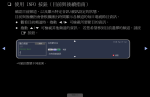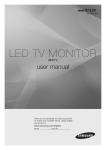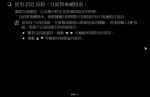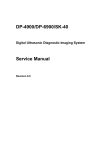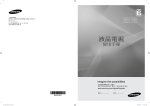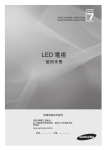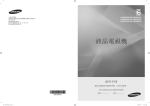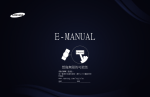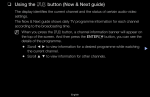Download Samsung T22A350 用戶手冊
Transcript
T22A350 (LT22A350)
T24A350 (LT24A350)
LED TV MONITOR
(MFM TV)
使用手冊
感謝您購買 Samsung 產品。
為了獲得更完善的服務,請於下列網頁註冊您
的產品:
www.samsung.com/register
BN46-00077F-X2TC.indb 1
2011-04-11 오후 9:17:57
本使用手冊中的圖表和插圖僅供參考,可能與實際產品外觀有差別。產品設計與規格可能有所變更,恕不另行通知。
靜止影像警告
避免在螢幕上播放靜止影像(如 jpeg 圖檔)或靜止影像項目(如電視節目標誌、全景或 4:3 影像格式、螢幕下方的股票或新聞列等)。持續播放靜
止影像會導致螢幕產生殘影,影響影像品質。為降低這種效果的風險,請遵循下列建議:
• 避免長時間顯示相同電視頻道。
• 一律以全螢幕顯示所有影像,並使用電視設定畫面格式功能表設定最適合的格式。
• 將亮度與對比值降到顯示希望影像品質所需的最小值,超過此值可能會加速燒毀。
• 經常使用專為減少殘影現象和螢幕燒毀而設計的各項功能,請參閱使用手冊適當的部分以取得詳細資料。
騰出安裝空間
將產品和其他物件(如牆壁)保持必要的距離,以確保通風正常。
否則可能由於產品內部溫度過高而起火,或發生其他問題。
✎✎視型號而定,電視的實際外觀可能與此手冊中的影像不同。
✎✎觸摸電視時務必小心。某些零件的溫度會相當高。
以支架安裝。
以掛牆托架安裝。
10 公分
10 公分
10 公分
10 公分
10 公分
10 公分
10 公分
2
BN46-00077F-X2TC.indb 2
繁體中文
2011-04-11 오후 9:17:57
目錄
4
11
12
13
14
安全措施
附件
安裝底座
檢視控制面板
檢視遙控器
連線
15
15
15
16
18
19
20
連接至天線
即插即用(初始設定)
連接到 AV 裝置
連接到音訊裝置
連接到電腦
變更輸入來源
基本功能
20
20
21
21
23
24
27
29
32
如何瀏覽功能表
使用 訊息 按鈕(目前與後續指南)
使用頻道功能表
頻道選單
影像功能表
音效功能表
系統功能表
支援功能表
進階功能
34
34 使用「My Downloads」
39 Anynet+ (HDMI-CEC)
其他資訊
43
43
44
45
45
46
49
50
51
繁體中文
開始使用
4
安裝裝置驅動程式
連接掛牆托架/桌面底架
安裝纜線
Kensington 防盜鎖
疑難排解
授權
規格
索引
查看符號!
TOOLS
按下遙控器上的 工具 按鈕即可使
用此功能。
註
逐步指南
3
BN46-00077F-X2TC.indb 3
繁體中文
2011-04-11 오후 9:17:57
開始使用
安全措施
用於安全措施的圖示
警告
未能遵守標有此符號的安全措施可能會導致嚴重受傷或甚至死亡。
注意
未能遵守標有此符號的安全措施可能會導致人員受傷或設備損壞。
請勿執行。
必須遵守。
注意
此符號代表內部存在有高壓電。以任何形式接
觸本產品的任何內部零件將非常危險。
有電擊危險,請勿打開
注意:為減少電擊的危險,
請勿取下蓋子 (或背蓋)。產品內部
沒有需要用戶自行維修的零件。請將所有
維修工作交由合格人員進行。
此符號告知您此產品隨附有關於操作與維護的
重要說明。
¦¦ 電源相關資訊
✎✎下列圖片是供您參考之用,不同型號和國家/地區的圖片可能會有不同。
警告
避免使用損壞的電源線或鬆動的電
源插座。
yy 否則有可能會造成電擊或引
起火災。
避免在單一的牆壁插座上連接多個
電器設備。
yy 否則有可能會因為牆壁插座過
熱而引起火災。
避免使用弄濕的手拔插電源插頭。
yy 否則有可能會造成電擊。
電源插頭應確實插牢。
yy 否則有可能會引起火災。
!
!
請確定將電源線連接至接地的牆
壁插座 (僅可使用絕緣等級 1 的
設備)。
yy 否則有可能會造成電擊或受
傷。
避免過度彎曲或纏繞電源線,同時
避免在電線上放置重物。
yy 否則有可能會因為電源線損壞
而造成電擊或引起火災。
電源線與產品應遠離熱源。
yy 否則有可能會造成電擊或引
起火災。
如果電源插頭的插腳或是牆壁插座
上有灰塵覆蓋,請用乾布清潔。
yy 否則有可能會引起火災。
!
注意
BN46-00077F-X2TC.indb 4
4
繁體中文
2011-04-11 오후 9:17:59
開始使用
產品仍在運作時,避免將電源插
頭拔下。
y 否則有可能會因為電擊而損
壞產品。
請確定僅使用本公司提供的電源
線。此外,請勿使用其他電器設備
的電源線。
y 否則有可能會造成電擊或引起
火災。
!
從牆壁插座拔下電源插頭時,請確
定握住插頭的部份,而不要用拉扯
電線的方式拔下。
y 否則有可能會造成電擊或引
起火災。
!
將電源插頭連接到輕易可及的牆壁
插座。
y 當產品發生問題時,您必須將
電源插頭拔下,將電源完全切
斷。只使用產品上的電源按鈕
並無法將電源完全切斷。
!
¦ 安裝相關資訊
警告
避免在產品上放置燃燒中的蠟燭
或是蚊香。
y 否則有可能會引起火災。
要求安裝工程人員或相關公司將產
品安裝在牆壁上。
y 否則有可能會造成受傷。
y 請務必使用指定的掛牆托架。
!
避免將產品安裝在通風不良的地
方,例如書架或櫃子裡面。
y 否則有可能會因為內部過熱而
引起火災。
在安裝產品時,請與牆壁保持至
少 10 公分 (3.93 英寸) 的距離以
利通風。
y 否則有可能會因為內部過熱而
引起火災。
!
請不要讓兒童能夠拿到用於包裝產
品的塑膠袋。
y 如果兒童將塑膠袋套在頭上,
會有窒息的危險。
避免將產品安裝在不穩固或是容易
產生過度震動的地點,例如在不穩
固或是傾斜的架子上。
y 產品可能會掉落地面,造成產
品損壞或人員受傷。
y 如果您在容易產生過度震動的
地點使用產品,有可能會對產
品造成問題或引起火災。
避免將產品安裝在容易接觸到灰
塵、濕氣 (三溫暖)、油或水 (
下雨) 的地點,也不要安裝在車
輛內。
y 如此有可能會造成電擊或引
起火災。
避免將產品安裝在會直接曝露在日
照下,或是靠近熱源 (例如壁爐或
電暖氣) 的地方。
y 如此可能會縮短產品的使用壽
命或引起火災。
避免將產品安裝在兒童伸手可及
之處。
y 如果兒童接觸到產品,可能
會導致產品掉落,進而造成
受傷。
y 由於產品的前端部份較重,因
此請將產品安裝在平坦與穩定
的表面。
在室外天線纜線進入屋內的位置將
纜線向下彎曲,使得雨水不會流入
產品。
y 如果雨水進入產品內,可能會
造成電擊或引起火災。
!
!
!
5
BN46-00077F-X2TC.indb 5
繁體中文
2011-04-11 오후 9:18:01
開始使用
安裝天線時應遠離任何高壓電纜
線。
y 如果天線碰觸或掉落在高壓電
纜線上,有可能會造成電擊或
引起火災。
!
注意
在搬運時不要讓產品掉落地面。
y 這樣可能會造成產品發生問題
或人身受傷。
不要將產品的螢幕朝下放置。
y 這樣有可能會損壞產品面板。
在操作桌或架子上安裝產品時,請
確定產品的前端沒有突出於操作桌
或架子。
y 否則有可能會使得產品掉落地
面,造成故障或人員受傷。
y 請務必使用適合產品大小的櫃
子或架子。
在放置產品時,請將動作放輕。
y 否則可能會造成產品發生問題
或人身受傷。
!
SAMSUNG
!
!
如果將產品安裝在操作情況差異極
大的地點,有可能會因為周圍環境
而使得產品產生嚴重的品質問題。
如果有上述情況,請先向我們的服
務工程人員詢問相關問題,然後再
安裝產品。
y 會曝露在微塵、化學物質、過
高或過低溫度、高濕度的地方
以及機場或車站等持續使用產
品的地方。
6
BN46-00077F-X2TC.indb 6
繁體中文
2011-04-11 오후 9:18:02
開始使用
¦ 清潔相關問題
警告
在清潔產品之前,請將電源線拔
下。
y 否則有可能會造成電擊或引
起火災。
在清潔產品時,請勿直接在產品零
件上噴水。
y 請確定水份不會進入產品。
y 否則可能會造成火災、電擊或
產品發生問題。
避免直接在產品上噴上清潔劑。
y 這樣可能會造成產品的外部褪
色或裂開,或是面板剝落。
在清潔產品時,請將電源線拔下,
並且使用提供的清潔布擦拭產品。
y 清潔產品時,請避免使用例如
蠟、苯、酒精、稀釋劑、防蚊
液、芳香劑、潤滑劑或清潔劑
等化學物質。
!
注意
!
這樣有可能會使得產品外部變
形或是產品印刷被去掉。
如果只使用提供的清潔布無法將產
品擦拭乾淨,可以使用一塊軟布並
且以「監視器專用清潔劑」沾濕,
然後擦拭產品。
y 如果沒有監視器專用清潔劑,
可以使用普通清潔劑加水稀
釋(1:10 的比例)來清潔
產品。
!
由於產品外部容易刮傷,因此請務
必使用提供的清潔布。
!
¦ 使用相關問題
警告
由於產品內含有高電壓,因此切勿
自行拆卸、維修或更動本產品。
y 否則有可能會引起火災或造
成電擊。
y 如果產品需要維修,請聯絡服
務中心。
!
若要搬動產品,請關閉電源並且將
電源線、天線纜線以及產品的其他
連接線拔下。
y 否則有可能會因為電源線損壞
而造成電擊或引起火災。
!
如果產品會發出奇怪噪音、產生焦
味或煙霧,請立即將電源插頭拔下
並且聯絡服務中心。
y 否則有可能會造成電擊或引
起火災。
避免讓兒童爬到產品上。
y 否則有可能會導致產品掉落,
導致人員受傷或死亡。
7
BN46-00077F-X2TC.indb 7
繁體中文
2011-04-11 오후 9:18:02
開始使用
!
如果產品不慎掉落地面或底座損
壞,請關閉電源並將電源線拔下。
聯絡服務中心。
yy 否則有可能會引起火災或造
成電擊。
避免在產品上方擺放例如玩具和餅
乾等物品。
yy 如果兒童因為要拿取物品而爬
上產品,物品或產品有可能會
掉落地面,進而造成人員受傷
或甚至死亡。
在發生打雷或閃電情況時,請將電
源線拔下,同時絕對不要碰觸天線
纜線以策安全。
yy 否則有可能會造成電擊或引
起火災。
避免物件掉落在產品上,否則會對
產品造成撞擊。
yy 否則有可能會造成電擊或引起
火災。
避免用拉扯電源線或天線纜線的方
式搬動產品。
yy 否則可能會因為纜線損壞而
造成電擊、火災或產品發生
問題。
避免透過只拉住電源線或一條纜線
的方式將產品提起或搬動。
yy 否則可能會因為纜線損壞而
造成電擊、火災或產品發生
問題。
!
GAS
!
在發生氣體洩漏的情況時,請不要
接觸產品或電源插頭,並且立即進
行通風。
yy 火花可能會導致爆炸或引起
火災。
yy 在打雷或閃電時,請不要接觸
電源線或天線纜線。
避免在產品附近使用或放置易燃性
噴霧或物件。
yy 這樣有可能會造成爆炸或引起
火災。
!
小心不要讓桌布或簾子擋住產品的
散熱孔。
yy 否則有可能會因為內部過熱而
引起火災。
100
避免將金屬物件(例如筷子、硬幣
或髮夾,或是可燃性物件)插入產
品中(散熱孔、連接埠等)。
yy 如果水分或其他物質進入產
品,請將電源關閉,將電源線
拔下然後聯絡服務中心。
yy 否則可能會造成產品發生問
題、電擊或火災。
避免在產品上放置液體容器(例如
花瓶、花盆、飲料、化妝品或藥
品)或是金屬物件。
yy 如果水分或其他物質進入產
品,請將電源關閉,將電源線
拔下然後聯絡服務中心。
yy 否則可能會造成產品發生問
題、電擊或火災。
8
BN46-00077F-X2TC.indb 8
繁體中文
2011-04-11 오후 9:18:03
開始使用
注意
!
長時間顯示靜止畫面可能會在螢幕
上造成持久性影像或污點。
y 如果您會長時間不使用產品,
請使用節能模式或是將螢幕保
護程式設定為動畫模式。
-_!
如果長時間不使用產品(例如出遠
門),請將牆壁插座上的電源線
拔下。
y 否則有可能會累積灰塵,並且
因為過熱或短路而引起火災或
造成電擊。
為產品設定適當的解析度和頻率。
y 否則有可能會造成眼睛疲勞。
避免將產品倒放或是在搬運產品時
只用手抓著底座。
y 這樣可能會造成產品掉落,導
致產品損壞或人員受傷。
連續長時間近距離觀看產品有可能
會對視力造成損壞。
避免在產品附近使用加濕器或烹調
器具。
y 否則有可能會造成電擊或引起
火災。
長時間觀看產品螢幕之後,請務必
讓眼睛休息一下 (每小時應有 5
分鐘的休息)。
y 如此將可減緩任何眼睛疲勞
的情況。
由於顯示面板在長時間使用之後將
產生高溫,因此請勿碰觸產品。
請將小型配件置於兒童無法取得
的位置。
在調整產品角度或底座高度時請
留意。
y 如果手或手指被夾住有可能會
受傷。
y 如果產品過度傾斜,有可能會
掉落而造成受傷。
!
!
!
!
!
避免將重物置於產品之上。
y 否則可能會造成產品發生問題
或人身受傷。
使用耳機時請不要將音量開得太
大。
y 聲音太大有可能會造成聽力
受損。
9
BN46-00077F-X2TC.indb 9
繁體中文
2011-04-11 오후 9:18:03
開始使用
在更換遙控器的電池時,請小心
不要讓兒童把電池放入口中。請
將電池放在兒童或嬰兒無法取得
的位置。
yy 如果兒童已經將電池放入口
中,請立即就醫。
僅使用指定的標準電池。請勿將新
舊電池混合使用。
yy 如此可能會造成電池破損或泄
漏,進而可能造成火災、受傷
或污染(損失)。
!
!
10
BN46-00077F-X2TC.indb 10
更換電池時,請依正確的極性 (+
、-) 方向放入。
yy 否則有可能會因為內部液體洩
漏而使電池受損或引起火災、
人員受傷或損失。
電池(及可充電式電池)並非一般
性廢棄物,必須送至特定地點以利
資源回收。顧客需負責退還使用過
或可充電的電池以便資源回收。
yy 顧客可以將使用過或可充電的
電池送至鄰近的公共資源回收
中心,或是銷售同類型電池或
可充電式電池的商店。
繁體中文
2011-04-11 오후 9:18:04
開始使用
附件
✎ 請確認電視隨附以下物品。若有任何物件遺失,請聯絡經銷商。
✎ 這些物件的顏色和形狀可能因產品型號而異。
✎ 纜線並未隨附於包裝內容物中,請另行購買。
✎ 開箱時,請檢查沒有附件隱藏在包材後方。
y 遙控器和電池(AAA,2 顆)
y 保固卡(某些地區可能未提供) / 安全指南
y 清潔布
y 電源線
y 使用手冊
y 快速安裝指南
y D-sub 纜線
y 立體聲纜線
y 色差端子轉接器
y 纜線固定座
y 底座
y 支架連接器 / 螺絲(2ea)
✎ 黑色鏡面烤漆的機型才有提供清潔布。
✎ 為了與本產品做最好的纜線連接,請務必使用最粗如以下所述的纜線:
y 最粗 - 0.55 英吋(14 公釐)
11
BN46-00077F-X2TC.indb 11
繁體中文
2011-04-11 오후 9:18:05
開始使用
安裝底座
✎ 在組裝產品時,請將產品放置在平坦而穩固的表面,讓螢幕能夠面朝下放置。
依照圖示方向將底座連接臂裝入底座。
檢查底座連接臂是否確實接上。
旋轉底座下方的連接螺絲,使其完全
固定。
在桌面上放置一張柔軟的布以保護產
品,然後將產品放在布上,將產品的正
面朝下放置。
將組合好的底座依照圖示的箭頭方向推
入主體中。
使用螺絲將底座確實鎖緊。
注意
避免以握住底座的方式將產品抬起。
✎ 產品的顏色與外觀根據機型而有所不同,規格可能因性能提升而隨時更動,恕不事前通知。
12
BN46-00077F-X2TC.indb 12
繁體中文
2011-04-11 오후 9:18:05
開始使用
檢視控制面板
✎✎產品的顏色和形狀可能依型號而異。
控制面板
揚聲器
電源指示燈
在電源開啟時閃爍並熄滅;在待機模式下亮起。
遙控感應器
將遙控器對準電視上的這一位置。
SOURCEE
在所有可用輸入來源之間進行切換。在螢幕功能表中使用此按鈕的方式,就如同使
用遙控器上E(Enter)按鈕的方式。
MENU
顯示您電視功能的螢幕功能表,也就是 OSD(螢幕顯示)。
Y
z
調整音量。在 OSD 中,Y 按鈕的使用方式與遙控器上的
◄ 和 ► 按鈕的使用方式相同。
變更頻道。在 OSD 中,z 按鈕的使用方式與遙控器上的 ▼ 和 ▲ 按鈕的
使用方式相同。
P(電源)
開啟或關閉電視。
待機模式
勿讓電視長時間處於待機模式(如外出渡假時)。即使關閉電源按鈕,仍會消耗少量電源。最好將電源線從插座上拔除。
13
BN46-00077F-X2TC.indb 13
繁體中文
2011-04-11 오후 9:18:05
開始使用
檢視遙控器
✎✎這是盲人專用的特殊遙控器,在電源、頻道和音量按鈕上都具有點字。
䳏⑤
㿞㰳⑤
顯示和選擇可用視訊來源。
開啟和關閉電視。
HDMI
直接選擇 HDMI 模式。
直接存取頻道。
返回上一個頻道。
無法使用.
ಲᕽ
暫時關閉聲音。
䴰䷇
變更頻道。
調整音量。
䷇䞣
丏䘧
丏䘧
顯示主螢幕功能表。
在螢幕上顯示頻道列表(第. 22)。
䙌ஂ
顯示目錄首頁,其中包括觀看電視(第
21)、我的內容(第 34)和訊號源(
第 20)。
快速選擇常用功能。
CONTENT
ᣛफ
Ꮉ
㿞ᙃ
䖨ಲ
䗔ߎ
顯示 EPG(電子節目
指南) (第 21).
在電視螢幕上顯示資訊。
移動游標並選擇一個項目。確認設定。
返回上一個功能表。
這些按鈕適用於
頻道列表、頻道管理員、
我的內容 功能表等。
A
B
C
結束功能表。
D
䂀ᯢ
SRS
೪ڣᓣ
㎮
೪ڣሎᇌ
ᄫᐩ
在 我的內容 和 Anynet+ (HDMI-CEC)
模式中使用這些按鈕
(第 34, 39).
説明書: 無法使用
SRS:選擇 SRS TruSurround HD 模式 (
第. 27)。
圖像模式:按下以選擇圖像模式(
第 24).
天線(當訊號源設定好): 選擇所需的播
送訊號。
圖像尺寸: 選擇圖像尺寸 (第. 25).
字幕: 顯示數位字幕。
安裝電池(電池大小:AAA)
14
BN46-00077F-X2TC.indb 14
繁體中文
2011-04-11 오후 9:18:05
連線
連接至天線
初次開啟電視後,將自動進行基本設定。
✎✎預設:連接主機與天線。
有線
VHF/UHF 天線
ANT OUT
即插即用(初始設定)
初次開啟電視電源後,螢幕提示將依序協助您完成基本設定。按 選單P 按鈕。即插即用只有在輸入訊號源設定為電視時可
用。
✎✎開啟電視前,務必確定已經連接天線纜線
✎✎若要返回至上一個步驟,請按紅色按鈕。
1
選擇OSD(螢幕顯示)
語言
按下 ▲ 或 ▼ 按鈕,然後按 E(Enter) 按鈕。選擇希望的
OSD(螢幕顯示)語言。
2
選擇使用
模式
按 ▲ 或 ▼ 按鈕選擇 確認,然後按 E(Enter)按鈕兩次。
3
4
設定時鐘模式
5
選擇
及記憶頻道
按 ▲ 或 ▼ 按鈕選擇 無線 或 有線,然後按 E(Enter)。您所選擇的項目就會顯示核
取記號。 選擇下一頁,然後按 E(Enter) 按鈕。若您同時連接兩者,則可以同時核取
這兩個項目。
頻道搜尋會自動開始。此程序最多可能需要 30 分鐘。
如需詳細資訊,請參閱頻道→自動選台.
6
請觀賞您的電視。
您可隨時按 E(Enter) 按鈕中斷記憶程序。
按 E(Enter) 按鈕。
選擇自動選台
的搜尋選項
䳏⑤
P
✎✎選擇家庭使用模式。商場展示模式適用於零售環境。
✎✎將裝置設定從商場展示設定為家庭使用(標準):請按下電視上的音量按鈕。 當您看到音
量 OSD 時,請按住 MENU 5 秒鐘。
自動或手動設定時鐘模式。
✎✎
如果您要重設此功能...
OO功能表 → 系統 → 即插即用 → E(Enter)
請輸入 4 位數的 PIN 碼。 預設 PIN 碼為「0-0-0-0」。如果想要變更 PIN 碼,請使用更改密碼功能。
儘管您已經在商店中做過,還是要在家中再次執行即插即用(選單 系統)步驟。
15
BN46-00077F-X2TC.indb 15
繁體中文
2011-04-11 오후 9:18:05
連線
連接到 AV 裝置
使用 HDMI 纜線或 HDMI 轉接 DVI 纜線(最高可達 1080p)
適用裝置:DVD、Blu-ray 播放機、高畫質有線電視接收盒、高畫質機上盒衛星接收器、錄影機
HDMI OUT
設備
DVI OUT
設備
紅色
白色
W
W
R
R
AUDIO OUT
R-AUDIO-L
✎✎HDMI 輸入 1(DVI), 2 / PC/DVI 音訊輸入
xx為達到更好的畫質與音訊品質,請使用 HDMI 纜線連接數位裝置。
xxHDMI 纜線支援數位視訊和音訊訊號,無須使用音訊纜線。
–– 若要連接電視與不支援 HDMI 輸出的數位裝置,請使用 HDMI/DVI 和音訊纜線。
xx若外部裝置使用舊版的
HDMI 模式連接至電視,則畫面可能無法正常顯示(如果有的話),或是音訊可能沒有作用。發生此
類問題時,請洽詢製造商以瞭解外部裝置的 HDMI 版本,如果版本老舊,則應要求升級。
xx務必使用厚度為
xx務必購買合格的
14 公釐(或更薄)的 HDMI 纜線。
HDMI 纜線。否則,可能會無法顯示畫面或是發生連接錯誤。
16
BN46-00077F-X2TC.indb 16
繁體中文
2011-04-11 오후 9:18:05
連線
使用色差端子(最高 1080p)或音訊/視訊(僅限 480i)
適用裝置:DVD、Blu-ray 播放機、高畫質有線電視接收盒、高畫質機上盒衛星接收器、錄影機
Device
AUDIO OUT
R-AUDIO-L
W
COMPONENT OUT
AUDIO OUT
PR
PB
Y
R-AUDIO-L
R
B
G
R
VIDEO OUT
Y
W
W
R
G
B
R
W
R
R
Device
W
R
B
G
R
紅色
白色
紅色
藍色
綠色
紅色
Y
W
Y
R
白色
黃色
✎✎當連接至 AV 輸入 時,AV 輸入 [視訊] 插孔的顏色(綠色),會與視訊纜線(黃色)不符。
✎✎為取得最佳畫質,建議使用色差端子連接,而非音訊/視訊端子連接。
17
BN46-00077F-X2TC.indb 17
繁體中文
2011-04-11 오후 9:18:06
連線
連接到音訊裝置
使用光學(數位)或耳機連接
適用裝置:數位音訊系統、擴大機、DVD 家庭劇院、電腦
數位音訊系統
OPTICAL
✎✎數位音訊輸出
xx若將數位音訊系統連接到 數位音訊輸出 插孔,請同時降低電視與系統的音量。
xx電視連接到支援 5.1 CH 的外部裝置時,可使用 5.1 CH(聲道)音訊。
xx當接收器(家庭劇院)設定為開啟,您就可以聽到從電視光纜插孔輸出的聲音。電視在接收
DTV 訊號時,會將 5.1 CH 的
聲音傳送至家庭劇院接收器。當來源為數位色差端子(例如 DVD / Blu-ray 播放機 / 有線電視接收盒 / 機上盒衛星接
收器),並透過 HDMI 連接至電視時,您只能從家庭劇院接收器聽到 2 CH 的音訊。若您希望聽到 5.1 CH 的音訊,請將
DVD / Blu-ray 播放機 / 有線電視接收盒 / 機上盒衛星接收器的數位音訊輸出插孔直接接到擴大機或家庭劇院。
✎✎耳機 H:您可將耳機連接到電視的耳機輸出。連接耳機後,就會停用內建揚聲器。
xx將耳機連接到電視後,聲音的功能會受到限制。
xx耳機音量和電視音量可單獨調節。
18
BN46-00077F-X2TC.indb 18
繁體中文
2011-04-11 오후 9:18:06
連線
連接到電腦
使用 HDMI 纜線、HDMI 轉接 DVI 纜線或 D-sub 纜線
✎✎是否支援透過 HDMI 纜線連接,需視電腦而定。
HDMI OUT
DVI OUT
AUDIO OUT
AUDIO OUT
PC OUT
顯示模式(D-Sub 和 HDMI 至 DVI 輸入)
最佳解析度為 1920 X 1080 @ 60 Hz。
模式
解析度
水平頻率 (KHz)
垂直頻率 (Hz)
像素時脈(MHz)
同步極性(水平 /
垂直)
IBM
640 x 350
70Hz
31.469
70.086
25.175
+/-
VESA DMT
640 x 480
60Hz
31.469
59.940
25.175
-/-
MAC
640 x 480
67Hz
35.000
66.667
30.240
-/-
72Hz
37.861
72.809
31.500
-/-
75Hz
37.500
75.000
31.500
-/-
VESA DMT
640 x 480
IBM
720 x 400
70Hz
31.469
70.087
28.322
-/+
VESA DMT
800 x 600
56Hz
35.156
56.250
36.000
+/+
VESA DMT
800 x 600
60Hz
37.879
60.317
40.000
+/+
72Hz
48.077
72.188
50.000
+/+
75Hz
46.875
75.000
49.500
+/+
75Hz
49.726
74.551
57.284
-/-
60Hz
48.363
60.004
65.000
-/-
70Hz
56.476
70.069
75.000
-/-
VESA DMT
800 x 600
MAC
832 x 624
VESA DMT
1024 x 768
VESA DMT
1024 x 768
75Hz
60.023
75.029
78.750
+/+
VESA DMT
1152 x 864
75Hz
67.500
75.000
108.000
+/+
MAC
1152 x 870
75Hz
68.681
75.062
100.000
-/-
1280 x 800
60Hz
49.702
59.810
83.500
-/+
1280 x 960
60Hz
60.000
60.000
108.000
+/+
1280 x 1024
60Hz
63.981
60.020
108.000
+/+
1280 x 1024
75Hz
79.976
75.025
135.000
+/+
1360 x 768
60Hz
47.712
60.015
85.500
+/+
60Hz
55.935
59.887
106.500
-/+
75Hz
70.635
74.984
136.750
-/+
1680 x 1050
60Hz
65.290
59.954
146.250
-/+
1920 x 1080
60Hz
67.500
60.000
148.500
+/+
VESA DMT
VESA DMT
VESA DMT
VESA DMT
1440 x 900
✎✎註
xx在連接電腦時,您必須使用 HDMI 輸入 1 (DVI) 插孔。
xx不支援隔行掃描模式。
xx若選取了非標準視訊格式,電視可能無法正常運作。
xx支援「單獨」和「複合」模式。不支援 SOG(同步訊號在綠訊號)。
19
BN46-00077F-X2TC.indb 19
繁體中文
2011-04-11 오후 9:18:06
連線
名稱編輯
變更輸入來源
OO訊號源 → 工具 → 名稱編輯 →E(Enter)
訊號源
在訊號源中,按 按鈕,然後設定所需的外部輸入來源名
稱。
OO訊號源 → 訊號源
用於選擇電視或外部輸入來源,如 DVD
/ Blu-ray 播放機 / 有線電視接收盒
/ 機上盒衛星接收器。
■■ 錄影機 / DVD / 有線機上盒 / 衛星機上盒 / PVR 機
上盒 / AV 接收器 / 遊戲 / 攝影機 / PC / DVI PC /
DVI 裝置 / 電視 / 網路電視 / 藍光 / HD DVD /
DMA:為連接到輸入插孔的裝置命名,讓您的輸入源選
擇更加容易。
㿞㰳⑤
■■ 電視 / PC / HDMI1/DVI / HDMI2
/ AV / 色差端子 / USB
✎✎當您使用 HDMI 纜線將電腦連接至 HDMI 輸入 1 (DVI)
✎✎在訊號源中,會反白顯示已連接的
連接埠時,應於名稱編輯下將電視設定為 PC 模式。
輸出。
✎✎當您使用 DVI 纜線將電腦連接至 HDMI 輸入 1 (DVI) 連
✎✎電視和PC必須始終維持開啟。
接埠時,應於名稱編輯下將電視設定為
DVI PC 模式。
✎✎當您使用 HDMI 轉接 DVI 纜線將 AV 裝置連接至 HDMI
輸入 1 (DVI) 連接埠時,應於名稱編輯下將電視設定為
DVI 裝置模式。
䳏⑤
㿞㰳⑤
資訊
OO訊號源 → 工具 → 資訊 →E(Enter)
HDMI
您可以檢視有關所選外部裝置的詳細資訊。
基本功能
ಲᕽ
䴰䷇
如何瀏覽功能表
如何操作 OSD(螢幕顯示)。
在使用電視之前,請遵照下面的步驟了解如何瀏覽功能表,
以及選擇與調整不同功能。
丏䘧
䙌ஂ
CONTENT
ᣛफ
Ꮉ
㿞ᙃ
3
1
2
䖨ಲ
䗔ߎ
4
B
C
D
1 E(Enter) / A方向按鈕:移動游標以及選擇項目。確
認設定。
䂀ᯢ
SRS
೪ڣᓣ
2 返回 按鈕:返回上一個功能表。
3 選單 按鈕:顯示主螢幕功能表。
㎮
೪ڣሎᇌ
存取步驟可能因所選功能表而異。
1
2
3
4
5
選單 m
6
7
E(Enter)
按下 E(Enter)以存取子功能
表。
使用 ▲ 或 ▼ 按鈕選擇想要的子
功能表。
使用 ◄ 或 ► 按鈕調整項目值。
在 OSD 中的調整可能因所選功能
表而異。
按下 E(Enter)以完成設定。
退出 e
按退出。
▲ / ▼
E(Enter)
▲ / ▼
◄ / ►
主功能表選項會出現在螢幕上:
影像, 音效, 頻道, 系統, 支援.
使用 ▲ 或 ▼ 按鈕選擇圖示。
ᄫᐩ
4 退出 按鈕:退出螢幕功能表。
20
BN46-00077F-X2TC.indb 20
繁體中文
2011-04-11 오후 9:18:06
基本功能
指南
使用 訊息 按鈕(目前與後續指南)
確認目前頻道,以及顯示特定音訊/視訊設
定的狀態。
「目前與後續指南」會根據播出時間顯示各
頻道的每日電視節目資訊。
yy 觀賞目前頻道時,捲動 l / r 可檢視
所需節目的資訊。
yy 捲動 ▲ / ▼可檢視其他頻道的資訊。
若您希望移到目前選擇的頻道,請按
E(Enter) 按鈕。
㿞ᙃ
OOCONTENT → 觀看電視 → 指南 → E(Enter)
EPG(電子節目表)資訊是由電視台提
供。您可使用電視台提供的節目時間表,
事先指定希望觀看的頻道,就會在指定的
時間自動切換到所選的節目頻道。節目可
能依頻道狀態而顯示空白或過時。
ᣛफ
使用 頻道檢視
2:10 Tue 1 Jun
指南
Fri, 1 Jan 下午 07:00:00 am
RCN MPEG4
數位無線
全部
1
CAMPEONATO BRASILERO(HD)
DTV Air 800 five
Home and Away
4:45 pm - 6:20 pm
HE-AAC
720p
4:3
HD
18:00 - 18:30
| Multi
詳細資訊
Drama
A 資訊
Dani is devastated when scott makes clear his views on marriage...
頻道檢視 - All
• 可能因型號不同而異。
今天
使用頻道功能表
按 目錄 按鈕,選擇觀看電視觀賞,然後選擇要使用的功能
表。隨即顯示每一個畫面。
Guide
排程管理員
頻道列表
頻道管理員
• 可能因型號不同而異。
American Chopper
DiscoveryH&L
Programmes ...
800
five
Home and...
24
price-drop.tv
無信息
16
QVC
6
R4DTT
QVC Selection
無信息
19:30
20:00
Tine Team
Fiv...
Dark Angel
a Sche. Mgr { +24 小時 } 頻道模式 ; 資訊 E 觀賞
訊號源
yy a 紅色(Sche.Mgr)隨即顯示 排程管理員。
yy b綠色(-24 小時):檢視 24 小時前要播出的節目清
單。
yy b黃色(+24 小時):檢視 24 小時後要播出的節目清
單。
yy } 藍色 (頻道模式):選擇希望在「頻道檢視」視窗中
顯示的頻道類型。
yy ; (資訊):顯示所選節目的詳細資訊。
yy k (頁):移至下一頁或上一頁。
yy E(觀賞/ 預定)
–– 選擇目前的節目時,可觀賞所選的節目。
–– 選擇未來節目時,可預約觀賞所選節目。 若要取消
預定,請再按 E(Enter) 按鈕一次,取消定時.
21
BN46-00077F-X2TC.indb 21
18:30
Discovery
28
• 可能因型號不同而異。
觀看電視
我的內容
18:00
27
繁體中文
2011-04-11 오후 9:18:06
基本功能
排程管理員
✎ 在按下遙控器的
O
O
按鈕後,就會立刻顯示頻
道列表畫面。
CONTENT → 觀看電視 → 排程管理員 → E(Enter)
您可檢視、修改或刪除預約要觀賞的頻道。
使用定時收看
丏䘧
對頻道列表使用色彩按鈕。
x
x
a 紅色(天線):切換為無線或有線.
{ 黃色 (節目檢視 / 頻道檢視): 選擇數
位頻道後就會顯示節目。返回頻道檢視。
您可設定希望在特定時間自動顯示的頻道。先設定目前時
間,才能使用此功能。
1. 按 按鈕以選擇排程管理員。
x
l r (頻道模式 / 頻道) :在設定我的最愛 1-5後移
至新增至我的最愛。
2. 按 按鈕即可手動將節目新增至排程。隨即顯示定時收
看畫面。
x
x
E(觀賞):觀看所選的頻道。
3. 按下 l / r / u / d 按鈕,以設定天線、頻道,重
覆、日期或開始時間。
y 天線:選擇所需的播送訊號。
y 頻道:選擇所需頻道。
y 重覆:依您的需求選擇一次、手動、週六~週日、週一~
週五或每天。 如果選擇手動,可設定您希望的日期。
✎
c 標記表示所選的日期。
y 日期:您可以設定希望的日期。
在重覆中選擇一次後,才能使用此功能。
✎
y 開始時間 可以設定希望的開始時間。
若要編輯或取消排程,請在預定清單上選擇預約的
排程,然後選擇編輯或取消定時。
✎
O
如何在頻道列表中使用定時收看(僅限數位頻道)
當您在定時收看中設定頻道列表時,您只能設定節目檢視中
的節目。
1. 按頻道按鈕,並選擇所需的數位頻道。
2. 按{ (節目檢視)按鈕。
3. 按 u / d 按鈕選擇所需的節目,然後按 E(資
訊)按鈕。
4. 選擇 定時收看,然後在完成時按 E(Enter)按鈕。
✎ 若要取消定時收看,請遵循步驟 1 至步驟 3 進行。選擇
取消定時。
¦ 使用頻道
O
頻道列表
k (頁):移至下一頁或上一頁。
CONTENT → 觀看電視 → 頻道管理員 → E(Enter)
CONTENT → 觀看電視 → 頻道列表 → E(Enter)
頻道管理員
您可檢視所搜尋到的全部頻道。
編輯喜愛的頻道,並將頻道設定為刪除、取消全部選擇或
全選。
頻道列表
全部
6-1
TV#6
7
TV 7
3
無線
23
TV#6
33
TV#6
32
TV#6
a
9
無線
a
11
無線
a
無線
頻道管理員
1/1 page
全部
選定項目:0
Ch.Number
a 天線 { 節目檢視 L 頻道模式 E 觀賞 k 頁
• 可能因型號不同而異。
無線
a 天線
} 頁 E 選擇 T 工具 R 返回
• 可能因型號不同而異。
全部、電視、廣播、數據及其他、類比和 我的
y (在
最愛1-5 畫面中選擇頻道。
y (F) 我的最愛 1 - 5:顯示最喜愛的頻道。
y }藍色(排序):變更依號碼或名稱排序的清單。
這無法在模擬頻道中使用。
✎
22
BN46-00077F-X2TC.indb 22
繁體中文
2011-04-11 오후 9:18:07
基本功能
頻道選單
頻道狀態顯示圖示
圖示
操作
a
類比頻道。
¦¦ 返回頻道
c
所選頻道。
OO選單m → 頻道 → E(Enter)
F
設定為我的最愛頻道的頻道。
\
鎖定的頻道。
天線(無線/有線)
T
顯示頻道管理員選項功能表
必須先指定電視的連接訊號來源類型(亦即無線或有線系
統),電視才能開始記憶可觀看頻道。
頻道管理員項功能表
使用頻道管理員功能表選項設定各頻道(觀賞、新增至我
的最愛 / 編輯我的最愛、鎖定/ 解鎖、解鎖、編輯頻道名
稱、刪除、取消全部選擇、全選)。選項功能表項目可能依
頻道狀態而異。
1. 選擇頻道並按工具按鈕。
自動調頻
2. 選擇功能並變更其設定。
✎✎若使用頻道鎖定功能鎖定頻道,就會出現 PIN 輸入視窗。
✎✎設定自動調頻搜尋選項。
yy 觀賞:觀看所選頻道。
yy 新增至我的最愛/ 編輯我的最愛:將您經常觀看的頻道
設為最喜愛的頻道。
1. 選擇 新增至我的最愛 / 編輯我的最愛,然後按
E(Enter) 按鈕。
✎✎如果頻道已經新增至喜愛的頻道,就會顯示編輯
我的最愛。
2. 按下 E(Enter) 按鈕以選取我的最愛 1- 5,然後
按確定按鈕。
✎✎可以將一個最喜愛的頻道加入到 我的最愛 1 - 5
中的若干個我的最愛。
yy 鎖定 / 解鎖
: 鎖定頻道,使該頻道無法加
以選擇和檢視。
此功能只有在頻道鎖定設定為開啟時才可能使用。
✎✎
✎✎隨即出現 PIN 輸入畫面。輸入四位數的 PIN 碼,預
設值為「0-0-0-0」。使用更改密碼選項變更 PIN 碼。
掃描有效電視台的所有頻道,並將其儲存在電視中。
✎✎如果天線連接至 ANT 2 輸入 (有線),請選擇有線,如果
天線連接至 ANT 1 輸入 (無線),則選擇無線.
無線模式: 數位 / 類比
有線模式: 類比
有線模式,您可以按 u、d、l 或 r 按鈕,然後按
E(Enter) 按鈕,在STD、HRC 及 IRC 之間選擇類比
有線電視系統。
數位手動調頻
手動掃描頻道,並將頻道儲存於電視中。 按 a(New) 按鈕
搜尋數位頻道,即可調整頻道或頻率。
✎✎若使用頻道鎖定功能鎖定頻道,就會出現 PIN 輸入視窗。
✎✎數位手動調頻 僅適用於數位電視模式。
xx頻道:使用 ▲, ▼ 或數字(0~9)按鈕設定頻道號碼。
xx頻率: 使用數字按鈕設定頻率。
yy 編輯頻道名稱(限類比頻道):指定您自己的頻道名
稱。
某些地區可能不支援 頻道編輯 和 編輯頻道編號
功能。
✎✎
yy 編輯頻道編號:按希望的數字按鈕,以編輯號碼。
此功能依地區而定,可能無法支援。
✎✎
yy 刪除:您可以刪除頻道以顯示所要的頻道。
yy 取消全部選擇/ 全選:在頻道管理員中選擇所有頻道,
或取消選擇所有選擇的頻道。
當您選擇一個以上的頻道時,只能選擇取消全部選
擇。
✎✎
23
BN46-00077F-X2TC.indb 23
繁體中文
2011-04-11 오후 9:18:07
基本功能
微調
如果接收效果清晰,您不必微調頻道,因為這在搜尋和儲存
操作期間就會自動進行。如果訊號微弱或失真,請手動微調
頻道。請左右捲動,直到圖像清晰為止。
✎✎設定值會套用到您正在觀看的頻道。
✎✎在頻道橫幅中,已儲存的微調頻道在頻道號碼的右側會有
星號「*」標記。
✎✎要重設微調,請選擇重設。
LNA(關閉 /開啟)
如果電視在訊號微弱的區域工作,LNA(低雜訊放大器)功
能可以改善接收效果(低雜訊前置放大器可以增強接收到的
訊號)。
影像功能表
¦¦ 變更預設圖像模式
OO選單m → 圖像 → 圖像模式 → E(Enter)
圖像模式
選擇偏好的圖像類型。
✎✎輸入來源設定為電腦時,圖像模式僅提供標準和娛樂兩種
模式。
■■ 動態:適用於明亮的房間。
೪ڣᓣ
■■ 標準:適用於一般環境。
■■ 電影:適合在黑暗的房間中觀看電影。
■■ 娛樂:適用於觀賞電影和玩遊戲。
✎✎只能用於 PC 模式。
¦¦ 調整畫面設定
OO選單m → 影像 → E(Enter)
Samsung MagicAngle
此功能可以讓您根據觀賞位置欣賞到最佳的畫面品質。在從
產品的下方、上方或是兩側角度觀看畫面時,可藉由為每
個位置設定適當模式,獲得類似直接透過正面觀看螢幕的畫
面品質。
■■ 關閉:從正面位置觀看時選擇此選項。
■■ 後傾檢視模式:從略微下方的位置觀看時選擇此選項。
■■ 俯瞰模式:從上方位置觀看時選擇此功能。
✎✎當 Samsung MagicAngle 設定為後傾檢視模式或俯瞰模
式時,伽瑪選項將無法使用。
24
BN46-00077F-X2TC.indb 24
繁體中文
2011-04-11 오후 9:18:07
基本功能
背光源/ 對比度 / 亮度 / 清晰度 / 色度
/ 色調 (綠/紅)
輸入來源
電視有許多設定選項,讓您進行圖像品質控制。
DTV(720p, 1080i, 1080p)
✎✎註
6:9,寬度放大,縮放,4:3
色差端子(480i, 480p, 576i, 576p)
xx變更背光源、對比度、亮度、清晰度、色度或色調
(
色差端子(720p、1080i、1080p)
16:9,寬度放大,縮放,4:3,適合螢幕大小
綠/紅)時,畫面上 也會隨之調整。
HDMI(720p、1080i、1080p)
xx在
PC 模式下,您只能變更背光源、對比度、亮度和清
晰度。
xx連接至電視之各項外部裝置的設定,亦可加以調整與
儲存。
16:9, 4:3
¦¦ 設定電視的電腦畫面
OO選單m → 頻道 → E(Enter)
螢幕調整
■■ 圖像尺寸: 您的有線電視接收盒/衛星接收器可能亦有
個別的螢幕大小設定。但我們強烈建議您,於大部分時
間使用 16:9 模式。
16:9將圖像設定為 16:9 的寬螢幕模
式。
寬度放大:將圖像尺寸放大到 4:3 以
上。
使用 、 按鈕調整畫面位置。
電腦
選擇電腦做為輸入來源。
xx降低圖像亮度,可減少耗電量。
೪ڣሎᇌ
✎✎
縮放:垂直放大 16:9 的寬螢幕圖像,以
適合螢幕尺寸。
使用 u / d 按鈕來調整縮放或位置。
✎✎
4:3將圖像設定為基本(4:3)模式。
✎✎請勿長時間以 4:3 格式觀賞。螢幕左、右和中央的界
線痕跡可能造成螢幕殘影(螢幕烙印),這種情況不
在保固範圍內。
適合螢幕大小輸入 HDMI(720p / 1080i / 1080p)或
色差(1080i / 1080p)訊號時,顯示無裁切的全螢幕
影像。
在 HDMI (1080i/1080p) 或 Component
(1080i/1080p) 模式中選擇 適合螢幕大小後,您可
能需要將圖像調整到置中位置. Position,然後遵循
Position 畫面中的下述步驟進行。
✎✎
✎✎註
圖像尺寸
ATV/AV
1. 選擇 Position,然後按 E(Enter) 按鈕。
2. 使用 ▲、▼、l 或 r 按鈕移動圖像。
3. 按 E(Enter) 按鈕。
xx圖像尺寸選項會因輸入來源而異。
xx可用項目可能因所選模式而異。
xx在 PC 模式下,僅可調整 16:9 和 4:3 模式。
xx您可對連接至電視輸入的各個外部裝置的設定進行調
自動調整
自動調整頻率值/位置和微調。
✎✎只能用於 PC 模式。
✎✎以 HDMI/DVI 纜線連接時無法使用。
電腦螢幕調整
粗調 / 微調:消除或減少圖像雜訊。如果單用微調無法消除
雜訊,則儘量將頻率調整好(粗調)再微調。在雜訊減少之
後,重新調整影像,使其位於螢幕的中心位置。
畫面位置方向按鈕調整電腦螢幕畫面位置(u / d / l
/ r)。
影像重設:將影像重設為預設設定。
將電視用作電腦(PC)顯示器
設定電腦軟體(基於 Windows XP)
您電腦的實際螢幕可能根據 Windows 版本和視訊卡而有所
不同,在這種情況下將一律套用相同的基本設定資訊。(否
則,請聯絡電腦製造商或 Samsung 經銷商)。
1. 按 Windows 開始功能表上的「控制台」。
2. 按「控制台」視窗中的「外觀和主題」,就會出現對話
方塊。
3. 按「顯示」,就會出現對話方塊。
4. 瀏覽至顯示對話方塊上的「設定」標籤。
xx正確的大小設定(解析度)[最佳解析度:1920
X 1080
像素]
xx如果顯示設定值對話方塊上存在垂直頻率選項,則正確
的值為「60」或「60 Hz」。 否則,只需按「確定」並結束
對話方塊。
整和儲存。
xx如果使用適合螢幕大小功能和
HDMI 720p 輸入,將會如
過掃描功能一樣在頂部、底部、左側和右側切掉一條線。
25
BN46-00077F-X2TC.indb 25
繁體中文
2011-04-11 오후 9:18:07
基本功能
使用產品時請維持正確的姿勢
進階設定
黑色色調
:關閉 ►
動態對比度
: 中
陰影細節
: -2
伽瑪
: 0
僅 RGB 模式
:關閉
色彩範圍
: 原本
白平衡
▼
U 移動 E 確認 R 返回
■■ 黑色色調 (關閉 / 調暗 / 更深 / 最深):選擇黑色等
級以調整螢幕深度。
使用產品時請維持正確的姿勢。
yy 背部要挺直。
yy 眼睛與螢幕要保持 45~50 公分(15~19 英吋)的距
離。眼睛的位置略高於螢幕,臉部正面朝向螢幕。
yy 調整產品角度,使得螢幕不會產生反光。
yy 手肘保持在正確的角度,手臂與手背維持水平。
yy 手肘保持在正確的角度。
yy 腳跟平放在地面上,膝蓋保持呈 90 度或 90 度以上,
手臂應維持在低於心臟的位置。
¦¦ 變更影像選項
進階設定
OO選單m → 影像 → 進階設定 → E(Enter)
(進階設定可在標準 / 電影模式中使用。)
相較於先前的機型,全新的 Samsung 電視具有更細緻的圖
像。
✎✎在 PC 模式下,您只能變更更改和白平衡。
■■ 動態對比度(關閉 / 低 / 中 / 高):調整螢幕對比
度。
■■ 陰影細節 (-2~+2):增加暗色影像的亮度。
■■ 伽瑪:調整三原色的濃度。
■■ 僅 RGB 模式(關閉 / 紅色 / 綠色 / 藍色):顯示紅
色、綠色和藍色三色,以便進行色調與飽和度的微調。
■■ 色彩範圍(自動 / 原本):調整建立影像可用的色彩
範圍。
■■ 白平衡調整色溫以實現更自然的圖像。
紅色補償 / 綠色補償 / 藍色補償:調整每個色彩的(
紅色、綠色、藍色)深度。
紅色增益 / 綠色增益 / 藍色增益:調整每個色彩的(
紅色、綠色、藍色)亮度。
重設:將白平衡重設為預設設定。
■■ 膚色:強調粉紅「膚色」。
■■ 邊緣增強(關閉 / 開啟):強調物件邊界。
■■ 動作亮度控制(關閉 / 開啟):透過亮度控制降低耗
電量。
26
BN46-00077F-X2TC.indb 26
繁體中文
2011-04-11 오후 9:18:07
基本功能
影像選項
音效功能表
OO選單m → 圖像 → 影像選項 → E(Enter)
✎✎在 PC 模式下,您只能變更色溫。
影像選項
: 暖2 ►
色溫
¦¦ 變更預設音效模式
OO選單m → 音效 → 音效模式 → E(Enter)
數位雜訊過濾器: 自動
音效模式
MPEG 雜訊過濾器: 自動
■■ 標準選擇正常音效模式。
HDMI 黑色等級: 正常
電影模式
:關閉
■■ 音樂使音樂比語音更清晰。
■■ 電影:為電影提供最佳音效。
■■ 清晰語音:使語音比其他聲音更清晰。
U 移動 E 確認 R 返回
■■ 色溫(冷 / 標準 / 暖1 / 暖2)
✎✎當圖像模式為動態時,將會停用暖 1 或暖 2。
✎✎您可對連接至電視輸入的各個外部裝置的設定進行
■■ 擴音:增加高頻音效的強度,為聽障者提供更好的聆聽
體驗。
✎✎如果選擇揚聲器設定為外部揚聲器,則停用音效模式。
¦¦ 調整聲音設定
調整和儲存。
■■ 數位雜訊過濾器(關閉 / 低 / 中 / 高 / 自動 / 自
動調整畫面品質):如果電視所收到的廣播訊號較弱,
您可以啟用數位雜訊過濾器功能減少螢幕上出現的任何
靜態與殘影。
✎✎在訊號微弱時,請嘗試其他選項,直至顯示最佳圖像
為止。
自動調整畫面品質變更模擬頻道時,顯示訊號強度。
當顯示綠色橫條時,表示您接收到的是最佳訊號。
✎✎
■■ MPEG 雜訊過濾器(關閉 / 低 / 中 / 高 / 自動):
減少 MPEG 雜訊以提供更高的畫面品質。
■■ HDMI 黑色等級(正常 / 低):選擇螢幕的黑色等級以
調整螢幕深度。
✎✎僅供 HDMI 模式(RGB 訊號)使用。
■■ 電影模式(關閉 / 自動1 / 自動2):設定電視,讓其
能夠自動偵測和處理所有來源中的電影訊號,並調整影
像以取得最佳品質。
✎✎在電視、AV、色差(480i / 1080i)和 HDMI(480i /
1080i)模式中可用。
✎✎如果畫面看起來不自然,請在 Film Mode 中將其選
音效
OO選單m → 音效 → 音效 → E(Enter)
(僅限標準音效模式)
✎✎如果選擇揚聲器設定為外部揚聲器,則停用音效。
■■ SRS TruSurround HD(關閉 / 開啟)
此功能使用 HRTF(頭部相關轉移函數)技術,透過一
對喇叭提供虛擬 5.1 聲道環繞效果。
■■ SRS TruDialog(關閉 / 開啟)
此功能可讓您提高語音強度至背景音
樂或音效之上,以便更清楚地聆聽對
話。
SRS
■■ 等化器
調整聲音模式。
–– 平衡 L/R: 調整左右喇叭的平衡。
–– 100Hz / 300Hz / 1kHz / 3kHz / 10kHz(頻寬調
整):調整特定頻寬頻率的等級。
–– 重設:將等化器重設為預設設定。
項變更為 Off / Auto1 / Auto2。
重設畫面(確定 / 取消)
將目前圖像模式重設為預設設定。
27
BN46-00077F-X2TC.indb 27
繁體中文
2011-04-11 오후 9:18:07
基本功能
¦¦ 聲音系統等
OO選單m → 音效 → E(Enter)
播送音訊選項
■■ 多聲道 (MTS)
(僅限類比頻道)
單聲道對於以單聲道播送的頻道,或是您不容易接收到
立體聲訊號時,選擇此項。
立體聲:對於以立體聲播送的頻道,選擇此項。
SAP: 選擇此項以聆聽單獨的音頻節目,這類節目通常
具有外語翻譯。
依照播出的特定節目不同,您可以聆聽單聲道、立體
聲或 SAP。
✎✎
■■ 音源語言
(僅限數位頻道)
變更音頻語言的預設值。
✎✎可用語言可能因播送而異。
■■ 音頻格式(MPEG / Dolby Digital 5.1)
(僅限數位頻道)
在聲音是從主喇叭和音訊接收器發出時,可能因主喇叭
和音訊接收器之間的解碼速度差異而出現回音。在這種
情況下,請使用電視喇叭功能。
音頻格式選項可能因播送而異。唯有透過光纜連接到
外部喇叭,才能呈現 5.1ch Dolby 數位音效。
✎✎
■■ SPDIF 輸出:SPDIF(Sony Philips Digital
InterFace)用以提供數位音效、降低傳到喇叭和 DVD
播放器等多種數位裝置的干擾。
音頻格式: 接收數位電視廣播過程中,可從選項 PCM
或 Dolby Digital 中選擇數位音訊輸出 (SPDIF) 格
式。
音訊延遲修正使用外部裝置當作 AV 接收器觀賞電視或
視訊、聆聽數位音訊輸出時,音訊與視訊的同步問題
(0ms ~ 250ms)。
■■ Dolby Digital 壓縮(Line / RF): 此功能會將
Dolby Digital 訊號和語音訊號(即 MPEG 音訊、HEAAC、ATV 音效)之間的訊號懸殊降到最低。
✎✎選擇Line以獲得動態音效,而選擇RF則可在夜間降低
大小聲之間的差異。
Line: 將輸出等級大於或小於 -31dB(參考值)的訊
號,設定為 -20dB 或 -31dB。
RF: 將輸出等級大於或小於 -20dB(參考值)的訊號,
設定為 -10dB 或 -20dB。
揚聲器設定
■■ 選擇揚聲器(外部揚聲器 / 電視揚聲器):由於主喇叭
和音訊接收器間的解碼速度差異,會出現回音。在這種
情況下,請將電視設定為外部揚聲器。
✎✎若選擇揚聲器設定為外部揚聲器,音量和 靜音 按鈕
將無法操作,音效設定也會受到限制。
✎✎當選擇揚聲器設定為外部揚聲器時。
xx電視揚聲器:關閉、外部揚聲器:開啟
✎✎當選擇揚聲器設定為電視揚聲器時。
其他設定
(僅限數位頻道)
■■ DTV 音量大小(MPEG / HE-AAC): 此功能可讓您減少
語音訊號(也就是數位電視廣播過程中接收到的訊號之
一)和期望層級的懸殊差異。
✎✎根據播送訊號的類型,可將 MPEG / HE-AAC 調整到
xx電視揚聲器:開啟、外部揚聲器:開啟
✎✎若無視訊訊號,則兩種揚聲器都會靜音。
■■ 自動音量(關閉 / 正常 / 夜間):要均衡每個頻道的
音量,請設為正常。
夜間:相較於正常模式,此模式提供的音效體驗更佳,
幾乎沒有雜訊。此模式在夜間非常實用。
-10dB 和 0dB 之間。
✎✎若要增大或減小音量,請分別在 0 和 -10 之間調
整。
重設音效(確定 / 取消)
將所有音效設定重設為出廠預設值。
28
BN46-00077F-X2TC.indb 28
繁體中文
2011-04-11 오후 9:18:07
基本功能
系統功能表
¦¦ 設定時間
時鐘設定:設定日、月、年、時和分和am/pm.
✎✎僅在時鐘模式設為手動時可使用。
✎✎您也可以透過按下遙控器上的數字按鈕來設定日、
月、年、時和分。
OO選單m → 系統 →時間 → E(Enter)
使用睡眠計時器
時間
■■ 睡眠計時器
:經過預設時間後,自動關閉電
視(30、60、90、120、150 和 180 分鐘)。
■■ 時鐘:設定電視許多定時器功能要用到的時鐘。
OO每次按訊息按鈕,就會顯示目前的時間。
✎✎若拔下電源線,則必須重新設定時鐘。
時鐘模式(自動 / 手動)
✎✎若要取消睡眠計時器功能,請選擇關閉。
設定開啟/關閉定時器
■■ 自動開機定時器 1 / 自動開機定時器 2 / 自動開機定
時器 3:可以進行三種不同的自動開機定時器設定。您
必須先設定時鐘。
xx自動使用數位頻道的時間自動設定目前的時間。
✎✎必須連接天線,才能自動設定時間。
自動開機定時器 1
設定
週日
xx手動:
手動設定目前的時間。
根據電視台與訊號,自動時間設定可能不正確。在
這種情況下,請手動設定時間。
週一
週二
週三
週四
週五
週六
一次
✎✎
開機定時器:
音量
00
Source
天線
電視
00
00
20
頻道
ATV
1
L 移動
U 調整
E 確認
R 返回
設定: 依您的需 求選擇手動、每天、週一~週五、週一
~週六、週六~週日或一次進行設定。若選擇手動,可設
定您希望啟動定時器的日子。
c標記表示所選的日期。
✎✎
開機定時器: 設定小時和分鐘。
音量: 設定希望的音量。
29
BN46-00077F-X2TC.indb 29
繁體中文
2011-04-11 오후 9:18:07
基本功能
訊號源:選擇自動開啟電視時,要播放的電視或 USB 內
容(唯有電視上接有 USB 裝置,才能選擇 USB)
天線(當訊號源設定為電視時):選擇所需的天線訊
號源。
頻道(當訊號源設定為電視時):選擇想要的頻道。
音樂 / 相片(當訊號源設定為 USB 時):選擇 USB
裝置中的資料夾,其中包含有當電視開啟時會自動播放
的音樂或相片檔案。
註
✎✎
xx若
USB 裝置中無音樂檔案,或未選擇包含音樂檔
案的資料夾,則「定時器」功能無法正常運作。
xx若
USB 裝置中僅有一個相片檔案,則不會播放投
影片。
xx若資料夾名稱太長,則無法選擇資料夾。
xx系統會指派一個專屬的資料夾給每一個您所使用
的 USB。若使用多個相同類型的 USB,請確定指派
給各 USB 的資料夾具有不同名稱。
xx建議您在使用自動開機定時器時,使用
USB 隨身
碟以及複合式記憶卡讀卡機。
¦¦ 鎖定節目
OO選單m → 系統 → 安全性 → E(Enter)
安全性
✎✎會先出現 PIN 碼輸入畫面,再出現設定畫面。
✎✎輸入四位數的 PIN 碼,預設值為「0-0-0-0」。使用更改密
碼選項變更 PIN 碼。
■■ 頻道鎖定(關閉 / 開啟):在頻道管理員中鎖定頻
道,避免未經授權的使用者(如兒童)觀賞不適當的
節目。
✎✎僅在訊號源來源設定為電視時可使用。
■■ 更改密碼:螢幕上會顯示更改密碼 畫面。選擇任意 4
位數字做為您的 PIN,並輸入這些數字。變更設定電視
所需的個人 ID 號碼。再次輸入相同的 4 位數字。確
認畫面消失後,系統就會記憶您的 PIN。
✎✎如果您忘記 PIN,請依照以下順序按下遙控器按鈕,
它會將 PIN 重設為「0-0-0-0」:電源(關閉)→ 靜
音 → 8 → 2 → 4 → 電源(開啟)
xx自動開機定時器功能可能無法搭配內建電池的
USB 裝置(如 MP3 播放器,或某些製造商生產的
可攜式媒體播放器)使用,因為辨識這些裝置會花
很長的時間。
■■ 自動關機定時器 1 / 自動關機定時器 2 / 自動關機定
時器 3:可以進行三種不同的自動關機定時器設定。您
必須先設定時鐘。
自動關機定時器 1
設定
週日
週一
週二
週三
週四
週五
週六
一次
關機定時器:
00
00
00
L 移動
U Adjust
E 確認
R 返回
設定: 依您的需 求選擇手動、每天、週一~週五、週一
~週六、週六~週日或一次進行設定。若選擇手動,可設
定您希望啟動定時器的日子。
c 標記表示所選的日期。
✎✎
關機定時器: 設定小時和分鐘。
30
BN46-00077F-X2TC.indb 30
繁體中文
2011-04-11 오후 9:18:07
基本功能
¦¦ 節約解決方案
自動保護時間
OO選單m → 系統 → Eco 解決方案 → E(Enter)
■■ 關閉 2 小時 / 4 小時 / 8 小時 / 10 小時: 若螢幕
持續顯示靜止影像,在經過使用者定義的特定時間後,
就會啟動螢幕保護程式,以避免螢幕上產生殘影。
Eco 解決方案
■■ 省電(關閉 / 低 / 中 / 高 / 畫面關閉)
:此功能可調整電視亮度以便降低耗電量。若選擇畫面
關閉,會關閉螢幕,但繼續播放聲音。按音量按鈕之外
的任何按鈕即可開啟螢幕。
■■ 無信號待機(關閉 / 15 分鐘 / 30 分鐘 / 60 分
鐘):為避免無謂的耗電,可設定電視在未接收訊號的
情況下保持開機的時間長度。
✎✎當電腦處於省電模式時停用。
■■ 自動關閉電源(關閉 / 開啟):當沒有收到使用者操
作指示超過 4 小時之後,自動關閉電視以節省耗電
量。
一般
■■ 最大節能(關閉 / 開啟):當電腦沒有使用達到特定
時間長度時即關閉電腦顯示器以減少耗電量。
✎✎只能用於 PC 模式。
■■ 遊戲模式(關閉 / 開啟):在連接到遊戲機(如
PlayStation™ 或 Xbox™)時,您可以選擇遊戲模式,
以享受更加逼真的遊戲體驗。
✎✎註
xx遊戲模式的注意事項與限制
–– 如要斷開遊戲機並連接另一台外部裝置,請在設定
功能表中將遊戲模式設為關閉。
–– 如果在遊戲模式中顯示電視功能表,則螢幕會略
微抖動。
¦¦ 其他功能
OO選單m → 系統 → E(Enter)
xx遊戲模式在輸入來源設定為 電視或PC時無法使用。
xx連接遊戲機後,請將遊戲模式設定為開啟。遺憾的是,
語言
xx如果遊戲模式為開啟:
您可能會察覺圖像品質降低的情形。
–– 影像模式會設定為標準,而音效模式會設為電影。
■■ 功能表語言: 設定希望文字廣播使用的語言。
✎✎如果所選語言在播出中無法使用,英語將成為預設
語言。
■■ 優先選擇(第一音頻語言 / 第二音頻語言 / 第一字幕
語言 / 第二字幕語言:選擇在選擇頻道時,要使用的
預設語言。
■■ 功能表透明度(亮 / 調暗):設定功能表的透明度。
■■ 開機標誌(關閉 / 開啟):電視開機時顯示 Samsung
標誌。
字幕
(僅限數位頻道)
使用此功能表設定字幕模式。
■■ 字幕(關閉 / 開啟):開啟或關閉字幕。
■■ 字幕模式(正常 / 聽障): 設定字幕模式。
✎✎若您觀賞的節目不支援聽障功能,則選擇聽障模式
時,會自動啟動
正常模式。
■■ 字幕語言:設定字幕語言。
✎✎如果所選語言在播出中無法使用,英語將成為預設
語言。
31
BN46-00077F-X2TC.indb 31
繁體中文
2011-04-11 오후 9:18:08
基本功能
支援功能表
Anynet+ (HDMI-CEC)
如需設定選項的詳細資訊,請參閱「Anynet+(HDMI-CEC)」
指示
DivX® Video On Demand
顯示電視的授權註冊碼。若您連線至 DivX 網站並進行註
冊,就可以下載 VOD 註冊檔案。 使用我的內容播放 VOD
註冊檔案,即可完成註冊。
✎✎如需 DivX® VOD 的詳細資訊,請造訪 「http://vod.divx.
com」。
¦¦ 子母畫面(PIP)
OO選單m → 系統 → 子母畫面 → E(Enter)
子母畫面
您可以同步觀賞電視調諧器和一個外部視訊來源。相同模式
中無法使用子母畫面(PIP)。
✎✎註
xx如需關於子母畫面音效相關資訊,請參閱音效選擇指
示。
xx若您在子母畫面模式中觀賞時關閉電視,則子母畫面視
窗會消失。
xx在使用主畫面進行遊戲或唱卡拉
確定 時,您可以看到
子母畫面視窗中的畫面會變得有點不自然。
xx若頻道鎖定正在運作中,則無法使用子母畫面功能。
xx子母畫面設定
主畫面
副畫面
色差端子、HDMI1/
電視
DVI、HDMI2、PC
■■ 子母畫面(開啟 / 關閉):啟用或停用子母畫面功
能。
OO選單m → 支援 → E(Enter)
自我診斷
✎✎進行自我診斷可能需要幾秒鐘的時間,這是電視正常操作
程序的一部份。
■■ 影像測試(是 / 否):用於檢查畫面問題。 如果問題
繼續發生,請檢查 Color 模式。
是:如果測試圖案沒有出現或測試圖案中有雜訊,請選
擇是。可能是電視的問題。 請聯絡 Samsung 服務中心
以取得協助。
否:如果測試圖案顯示正常,請選擇否。可能是外部設
備的問題。請檢查外部設備的連接情況。 如果問題仍
然存在,請參閱外部裝置的使用者手冊。
■■ 聲音測試(是 / 否): 使用內建旋律音效測試聲音問
題。
✎✎如果電視喇叭沒有聲音,在執行聲音測試前,請務必
在音效功能表中將選擇揚聲器設為電視揚聲器。
✎✎在測試期間,即使將選擇揚聲器設為外部揚聲器,或
按靜音按鈕將聲音設為靜音,都還是可以聽到旋律。
是:如果在聲音測試期間僅能聽到一個喇叭的聲音或完
全聽不到聲音,請選擇是。可能是電視的問題。 請聯
絡 Samsung 服務中心以取得協助。
否:如果您能夠透過喇叭聽見聲音,請選擇否。可能是
外部設備的問題。請檢查外部設備的連接情況。 如果
問題仍然存在,請參閱外部裝置的使用者手冊。
■■ 訊號訊息 (僅限數位頻道)HD 頻道的接收品質不是非
常完美,就是無法使用。請調整天線以增加訊號強度。
■■ 疑難排解: 若電視似乎有問題,請參閱此說明。
✎✎若沒有適用的疑難排解提示,請聯絡 Samsung 客戶
服務中心。
■■ 有線/無線 (有線 / 無線): 選擇 無線 或 有線 作為
副畫面的輸入來源。
■■ 頻道:選擇副畫面中的頻道。
■■ 大小 (Õ / Ã):選擇子畫面的大小。
■■ 畫面位置 (à / – / — / œ):選擇子畫面的
位置。
■■ 音效選擇(主畫面 / 副畫面):您可以在子母畫面模
式中選擇想要的音效(主畫面 / 副畫面)。
32
BN46-00077F-X2TC.indb 32
繁體中文
2011-04-11 오후 9:18:08
基本功能
■■ 版本改變為(備份):如果新的韌體發生問題而影響到
操作,可以將軟體變更為先前版本。
軟體升級
您可透過播送訊號、藉由網路連線或從www.samsung.com將
最新韌體下載至 USB 記憶裝置,來進行軟體升級。
當前版本前版本已安裝於電視中。
✎✎版本資訊的格式為「年/月/日_版本」。
✎✎如果軟體已經變更,則會顯示現有軟體。
聯絡 Samsung
在電視無法正常運作或您要升級軟體時檢視此資訊。您可
以找到有關本公司服務中心,以及如何下載產品和軟體的
資訊。
軟體升級
目前版本2010/01/18_000001
從 USB 下載
版本改變為2010/01/15_00000
U 移動 E 確認 R 返回
• 可能因型號不同而異。
安裝最新版本
■■ 從 USB 下載: 將包含從「www.samsung.com」下載之
韌體的 USB 磁碟機插入電視。請小心勿在升級完成之
前中斷電源或拔出 USB 磁碟機。在完成韌體升級後,
電視會自動關閉再 電視側面板
開啟。在軟體升級
後,您所做的視訊
和音訊設定都會還
USB 磁碟機
原為預設值。我們
建議您記錄設定
值,以便在升級後能夠輕鬆地進行重設。
33
BN46-00077F-X2TC.indb 33
繁體中文
2011-04-11 오후 9:18:08
進階功能
使用「My Downloads」
我的內容
欣賞 USB 大量儲存裝置(MSC)中儲存的相片、音樂和/或
電影檔案。
視訊
相片
1. 按 工具 按鈕,並選擇播放選定的內容。
2. 按 u / d 按鈕選擇所需的功能表(視訊、相片、音
樂),然後按 E(Enter) 按鈕。
O
音樂
Source
觀看電視
工具 → 我的內容 → E(Enter)
¦ 連接 USB 裝置
1. 開啟電視。
2. 將包含相片、音樂和/或電影檔案的 USB 裝置連接至電視旁邊的 USB 插孔。
電視側面板
3. USB 連接到電視時,快顯視窗隨即顯示。 您即可選擇已連接新設備。
USB 磁碟機
✎ 未經授權的多媒體檔案可能無法正常運作。
✎ 使用我的內容之前的必備知識
x
x
x
x
不支援 MTP(媒體傳輸協定)。
x
x
不支援 USB (HDD)。
x
x
x
x
x
x
在載入 USB 裝置時不要中斷連接。
x
x
在連接或使用 USB 裝置時,如果出現過功率警告資訊,該裝置可能無法被識別或者出現故障。
檔案系統支援 FAT16、FAT32 和 NTFS。 請注意,所支援的檔案大小上限,FAT16 為 2GB,FAT32 為 4GB。
某些類型的 USB 數位相機和音訊裝置可能與電視不相容。
我的內容僅支援 USB 大量儲存裝置(MSC)。MSC 是一種符合「僅傳輸大量儲存」規範的裝置。隨身碟、快閃記憶卡讀卡機和
USB HDD 都屬於 MSC 裝置(不支援 USB HUB)。請將裝置直接連接到電視的 USB 連接埠。
在將裝置連接至電視之前,請先備份重要檔案,以防檔案損壞或資料遺失。SAMSUNG 對任何資料檔案損壞或資料遺失概不
負責。
影像的解析度越高,就需要花費越長時間才能在螢幕上顯示。
支援的最大 JPEG 解析度為 15360x8640 像素。
對於不支援的或損壞的檔案,會顯示「不支援的檔案格式」訊息。
如果在「基本檢視」中排序檔案,每個資料夾可以顯示最多 1000 個檔案。
無法播放從收費網站下載的 DRM 加密 MP3 檔案。數位權利管理(DRM)是一種技術,它以一種綜合而全面的方式支援內容的
建立、散佈和管理,包括保護內容提供者的權益、防止內容被非法複製以及管理內容的計費和結算。
如果電視在自動保護時間內所設定的時間中沒有訊號輸入,就會執行螢幕保護程式。
34
BN46-00077F-X2TC.indb 34
繁體中文
2011-04-11 오후 9:18:08
進階功能
xx某些外接式硬碟的省電模式可能在連接至電視時自動釋放。
xx如果使用 USB 延長纜線,則電視可能無法辨識 USB 裝置或裝置上的檔案可能會無法讀取。
xx如果連接至電視的 USB 裝置無法辨識、裝置上的檔案列表損毀或列表中的檔案無法播放,請將
USB 連接至電腦、將裝置加
以格式化並檢查連線。
xx如果執行我的內容時仍然能從電腦中找到刪除的檔案,請使用電腦上的「清理資源回收筒」功能,永久刪除該檔案。
xx我的內容 僅支援循序 jpeg 格式。
xx「視訊」中不支援場景搜尋與縮圖功能。
¦¦ 畫面顯示
請使用 l / r / u / d 按鈕移至想要的檔案,然後按 E(Enter) 或(播放)按鈕。即可播放檔案。根據輸入畫面的方
式不同,我的內容畫面可能會有所不同。
資訊:
您可以獲悉所選裝置的名稱、
內容模式、資料夾/檔案名稱、
頁面和排序清單。
檔案列表部分:
您可確認依類別排序的檔案
和群組。
內容模式 / 裝置名稱:您可以選
擇所需的「內容模式」或「裝置
名稱」。
{ 編輯模式
頁
T 工具
R 返回
操作按鈕
• { 黃色(編輯模式):選擇所需的音樂。畫面中所顯示的核取方塊可讓您核取所需的音樂。此
按鈕只能在「音樂」模式中使用。
• ă / μ(頁):移至下一頁或上一頁。
• T 工具 顯示選項功能表。
• R 返回: 移至上一個步驟。
視訊
播放視訊
1. 按 l / r / u / d 按鈕選擇檔案列表中所需的視訊。
2. 按 E(Enter) 按鈕或 Ā(播放)按鈕。
–– 選定檔案的名稱及其播放時間會顯示於頂端。
–– 如果視訊時間資訊未知,則播放時間和進度列就不會顯示。
–– 在播放影片時,您可以使用 l 和 r 按鈕進行搜尋。
–– 在播放時,您可以使用 ă(快退)和 μ(快進)按鈕。
✎✎您可在此模式中觀賞遊戲中的電影片段,但無法玩遊戲。
yy 支援的字幕格式
Name
MPEG-4 時間型文字
SAMI
SubRip
檔案副檔名
.txt
.smi
.srt
格式
XML
HTML
字串型
SubViewer
Micro DVD
.sub
.sub 或 .txt
字串型
字串型
L跳過
35
BN46-00077F-X2TC.indb 35
T 工具
R 返回
• 可能因型號不同而異。
繁體中文
2011-04-11 오후 9:18:08
進階功能
yy 支援的視訊格式
檔案副檔名
*.avi
*.mkv
*.asf
*.wmv
*.mp4
AVI
MKV
ASF
ASF
3GPP
*.vro
VRO
VOB
*.ts
*.tp
*.trp
解析度
畫格速率
(fps)
位元速率
(Mbps)
DivX 3.11 / 4.x / 5.1 / 6.0
1920x1080
6 ~ 30
8
XviD
1920x1080
6 ~ 30
8
H.264 BP / MP / HP
1920x1080
6 ~ 30
25
MPEG4 SP / ASP
1920x1080
6 ~ 30
8
Motion JPEG
640x480
6 ~ 30
8
DivX 3.11 / 4.x / 5.1 / 6.0
1920x1080
6 ~ 30
8
XviD
1920x1080
6 ~ 30
8
H.264 BP / MP / HP
1920x1080
6 ~ 30
25
MPEG4 SP / ASP
1920x1080
6 ~ 30
8
Motion JPEG
640x480
6 ~ 30
8
Window Media Video v9
1920x1080
6 ~ 30
25
H.264 BP / MP / HP
1920x1080
6 ~ 30
25
MPEG4 SP / ASP
1920x1080
6 ~ 30
8
MP4
*.3gp
*.mpg
*.mpeg
視訊轉碼器
檔案類型
XVID
1920x1080
6 ~ 30
8
H.264 BP / MP / HP
1920x1080
6 ~ 30
25
MPEG4 SP / ASP
1920x1080
6 ~ 30
8
MPEG1
1920x1080
MPEG2
1920x1080
MPEG1
1920x1080
MPEG2
1920x1080
H.264
1920x1080
6 ~ 30
25
MPEG2
1920x1080
24 / 25
/ 30
30
H.264
1920x1080
6 ~ 30
25
VC1
1920x1080
6 ~ 30
25
PS
TS
24 / 25
/ 30
24 / 25
/ 30
24 / 25
/ 30
24 / 25
/ 30
音訊轉碼器
MP3 / AC3 / LPCM / ADPCM
/ DTS Core
MP3 / AC3 / LPCM / ADPCM
/ WMA
WMA
MP3 / ADPCM / AAC
ADPCM / AAC / HE-AAC
30
AC3 / MPEG / LPCM
30
30
30
AC3 / MPEG / LPCM / AAC
AC3 / AAC / MP3 / DD+ /
HE-AAC
其他限制
✎✎註
xx如果轉碼器的內容發生問題,則不支援該轉碼器。
xx如果檔案類型的資訊不正確,而且檔案也發生錯誤,則檔案類型將無法正確播放。
xx如果內容的標準標準位元速率/畫格速率高於上表所列的相容畫格/秒速率,則音效或視訊可能會無法運作。
xx如果索引表發生錯誤,則不支援尋找(跳轉)功能。
xx如果視訊超過 10Mbps(位元速率),則功能表的顯示可能會變慢。
xx某些 USB/數位相機裝置可能與播放器不相容。
視訊解碼器
• 最高可支援 H.264、Level 4.1
• 不支援 H.264 FMO / ASO / RS, VC1 SP / MP / AP L4 和
AVCHD。
• XVID、MPEG4 SP、ASP:
–– 低於 1280 x 720: 60 畫格最大值
–– 高於 1280 x 720: 30 畫格最大值
• 不支援 GMC。
音訊解碼器
• 最高支援 WMA 7、8、9, STD、9 PRO
• 不支援 WMA Lossless、Voice Lossless、Voice。
• WMA 取樣率 22050Hz,不支援單聲道。
36
BN46-00077F-X2TC.indb 36
繁體中文
2011-04-11 오후 9:18:08
進階功能
相片
檢視相片(或投影片放映)
1. 按 l / r / ▲ / ▼ 按鈕選擇檔案列表中所需的相片。
正常
2. 按 E(Enter) 按鈕。
–– 選擇的相片顯示時,按 E(Enter) 按鈕啟動投影片播
放。
–– 投影片播放過程中會依序播放檔案清單中的所有檔案。
–– 當您按下檔案列表中的 Ā(播放)按鈕時,投影片就
會立即啟動。
✎✎若背景音樂設為開啟,則投影片播放過程中會自動播放音樂檔
案。
✎✎在 BGM 載入完成之前,無法變更背景音樂。
E 暫停 L 上一頁/下一頁 T 工具 R 返回
• 可能因型號不同而異。
音樂
播放音樂
1. 按 ◄ / ► / ▲ / ▼ 按鈕選擇檔案列表中所需的音樂。
2. 按 E(Enter) 按鈕或 Ā(播放)按鈕。
–– 播放時您可以使用 π (REW) 和 µ (FF) 按鈕。
✎✎僅顯示具有 MP3 和 PCM 副檔名的檔案。而不會顯示具有其他
副檔名的檔案,即使儲存在同一個 USB 裝置內。
✎✎在播放 MP3 檔案時,若聲音異常,請調整音效功能表中的等化
器。(MP3 檔案調整不當可能會導致聲音問題)。
E 確認 L 頁 T 工具 R 返回
• 可能因型號不同而異。
播放所選的音樂
1. 按
{(編輯模式)按鈕。
2. 按 E(Enter) 按鈕選擇所要的音樂。
✎✎所選檔案左邊會顯示c 標記。
3. 按 工具 按鈕,並選擇播放選定的內容。
✎✎按全選 / 取消全部選擇,您就可以選擇或取消選擇所有的音樂。
37
BN46-00077F-X2TC.indb 37
繁體中文
2011-04-11 오후 9:18:08
進階功能
¦¦ 我的內容 - 其他功能
視訊/音樂/相片顯示選項功能表
播放檔案過程中,按 工具 按鈕。
分類
標題搜尋
操作
視訊
您可以直接移動其他檔案。
>
您可以使用 l和 r 按鈕以一分鐘的間隔或以直接輸入數字的時間間隔搜尋視訊。
您可以隨機播放音樂。
>
隨機模式
重複模式
您可以重複播放影片和音樂檔案。
>
圖像尺寸
您可依喜好調整圖像尺寸。
>
圖像模式
您可以調整圖片設定。
>
音效模式
您可以調整聲音設定。
>
字幕設定
您可配合字幕播放影片。唯有字幕與影片具有相同的檔案名稱,才能使用此功能。
>
字幕語言
您可以視需求使用其中一種支援的語言觀賞影片。只有在播放支援多種音頻格式的串流
類型檔案時,此功能才會啟用。
您可以啟動或暫停播放投影片。
時間搜尋
開始播放投影片 / 暫
停幻燈片放映
投影片播放速度
音樂
相片
>
>
>
>
>
>
>
您可在投影片播放過程中,選擇投影片播放速度。
>
背景音樂
您可以開啟/關閉投影片播放時的背景音樂。
>
背景音樂設置
您可以選擇投影片播放時的背景音樂。
>
縮放
您可在全螢幕模式中放大影像。
>
旋轉
您可在全螢幕模式中旋轉影像。
資訊
您可檢視所播放檔案的相關詳細資訊。
>
>
38
BN46-00077F-X2TC.indb 38
>
>
繁體中文
2011-04-11 오후 9:18:08
進階功能
Anynet+(HDMI-CEC)
Anynet++ 是甚麼?
Anynet+ 是一種功能,讓您可以使用 Samsung 電視遙控器控制所有連接的支援 Anynet+ 的 Samsung 裝置。Anynet+ 系統
僅能與具備 Anynet+ 功能的 Samsung 裝置配合使用。要確認您的 Samsung 裝置是否具備此功能,請檢查產品上是否載有
Anynet+ 標誌。
yy 您僅可使用電視遙控器控制 Anynet+ 裝置,無法電視按鈕控制。
yy 在特定條件下電視遙控器可能無法使用。若出現這種情況,請重新選擇 Anynet+ 裝置。
yy Anynet+ 的功能無法搭配其他製造商的產品使用。
yy 如需連接外接裝置的方法,請參閱支援的使用者手冊。
要連接至家庭劇院
Anynet+ 裝
置 1
HDMI OUT
Anynet+
裝置 2
家庭劇院
HDMI OUT
Digital Audio Input
HDMI OUT
HDMI 線
HDMI OUT
HDMI 線
HDMI 線
光學纜線
1. 使用 HDMI 線連接電視上的 HDMI 輸入 1(DVI), 2 插孔以及對應 Anynet+ 裝置的 HDMI OUT 插孔。
2. 使用 HDMI 線連接家庭劇院的 HDMI 輸入 1(DVI), 2 插孔以及對應 Anynet+ 裝置的 HDMI OUT 插孔。
✎✎註
xx使用光纜連接電視上的 數位音訊輸出插孔與家庭劇院上的數位音訊輸入插孔。
xx按照以上方法連接之後,光纖插孔僅輸出 2 聲道的聲音。 您只會聽到家庭劇院前面的左右喇叭和重低音音箱的聲音。如果
您想聽到 5.1 聲道的聲音,請將 DVD / 衛星電視盒(即 Anynet 裝置 1 或 2)上的 數位音訊輸出 插孔直接連接到放大
器或家庭劇院,而不是電視。
xx您可以僅連接一組家庭劇院。
xx您可以使用 HDMI 纜線連接 Anynet+ 裝置。某些 HDMI 纜線可能不支援 Anynet+ 功能。
xxAnynet+ 功能在支援 Anynet+ 的 AV 裝置處於待機或開機狀態時可用。
xxAnynet+ 最多可支援 10 個 AV 裝置。請注意,您最多可連接 3 個相同類型的裝置。
39
BN46-00077F-X2TC.indb 39
繁體中文
2011-04-11 오후 9:18:08
進階功能
Anynet+ 功能表
Anynet+ 功能表視連接至電視的 Anynet+ 裝置的類型和狀態而異。
Anynet+ 功能表
觀看電視
設備列表
(裝置名稱)選單
(裝置名稱)工具
說明
將 Anynet+ 模式變更為電視播送模式。
顯示 Anynet+ 設備列表。
顯示已連接裝置的功能表。例如,若您連接一部 DVD 錄影機,會出現 DVD 錄影機的光碟
功能表。
顯示已連接裝置的工具功能表。例如,若您連接一部 DVD 錄影機,會出現 DVD 錄影機的
播放功能表。
✎✎依裝置的不同,可能無法使用此功能表。
(裝置名稱)標題選單
顯示已連接裝置的標題功能表。例如,若您連接一部 DVD 錄影機,會出現 DVD 錄影機的
標題功能表。
✎✎依裝置的不同,可能無法使用此功能表。
接收器
透過接收器播放聲音。
若連接的錄製裝置不止一個,顯示為(*錄製裝置);若僅連接一個錄製裝置,則顯示為(*裝置名稱)。
¦¦ 設定 Anynet+
OO選單m → 系統 → Anynet+ (HDMI-CEC) → E(Enter)
■■ Anynet+(HDMI-CEC)(關閉 / 開啟):
若要 Anynet+ 功能,Anynet+(HDMI-CEC) 必須設定為開啟。
若停用 Anynet+(HDMI-CEC) 功能,則無法使用所有 Anynet+ 相關操作。
✎✎
■■ 自動關閉(否 / 是):將 Anynet+ 裝置設定為當電視關閉時自動關閉。
✎✎如果自動關閉設定為是,電視電源關閉時,運作中的外接裝置也將同時關閉。不過,如果正在進行錄製,則裝置可能不會關
閉。
✎✎依裝置不同可能會無法啟用。
¦¦ 在 Anynet+ 裝置間切換
1. 按 工具 按鈕選擇 Anynet+ (HDMI-CEC)。 然後按 E(Enter) 按鈕選擇設備列表。
✎✎若找不到所需裝置,請按 A 按鈕重新整理清單。
2. 選擇裝置並按 E(Enter) 按鈕。您可以切換到選定裝置。
✎✎設備列表功能表只有當您在系統功能表中將 Anynet+(HDMI-CEC)設定為開啟才會顯示。
xx切換到選定裝置最多可能需要 2 分鐘。在切換過程中無法取消操作。
xx若您已經按 訊號源 按鈕選擇了外部輸入模式,則無法使用 Anynet+ 功能。請務必使用設備列表切換至
40
BN46-00077F-X2TC.indb 40
Anynet+ 裝置。
繁體中文
2011-04-11 오후 9:18:09
進階功能
¦¦ 透過接收器收聽
您可以使用接收器(如家庭劇院),而不使用電視揚聲器來收聽聲音。
1. 選擇接收器並設為開啟。
2. 按 退出 按鈕結束。
✎✎若您的接收器僅支援音訊,那麼它可能不會出現在設備列表中。
✎✎在將接收器插孔中的光纖輸入正確連接至電視的 數位音訊輸出插孔,接收器才能使用。
✎✎在接收器(即家庭劇院)設定為開啟時,您可以聽到從電視的光纖插孔輸出的聲音。電視在顯示 DTV(天線)訊號時,會
將 5.1 聲道的聲音傳送至接收器。在來源為數位色差端子(如 DVD),並透過 HDMI 連接至電視時,您只能從接收器聽到
2 聲道的聲音。
41
BN46-00077F-X2TC.indb 41
繁體中文
2011-04-11 오후 9:18:09
進階功能
¦¦ 有關 Anynet+ 的疑難排解
問題
Anynet+ 無法使用。
我想啟動 Anynet+。
我想結束 Anynet+。
螢幕上會出現「正在連接
Anynet+ 裝置...」訊息。
Anynet+ 裝置無法播放。
連接的裝置未顯示。
電視聲音無法透過接收器輸出。
可能的解決方案
• 檢查裝置是否為 Anynet+ 裝置。Anynet+ 系統僅支援 Anynet+ 裝置。
• 僅連接一個接收器(家庭劇院)。
• 檢查 Anynet+ 裝置的電源線是否正確連接。
• 檢查 Anynet+ 裝置的視訊/音訊/HDMI 纜線連接。
• 檢查 Anynet+ 設定功能表中的 Anynet+(HDMI-CEC)是否設定為開啟。
• 檢查電視遙控器是否設定為電視模式。
• 檢查遙控器是否相容於 Anynet+。
• Anynet+ 在特定情況無法使用。(搜尋頻道、執行我的內容或即插即用(初始設定)等)
• 在連接或移除 HDMI 纜線時,請務必重新搜尋裝置或先關閉再開啟電視。
• 檢查是否啟用了 Anynet+ 裝置的 Anynet+ 功能。
• 檢查 Anynet+ 裝置是否已正確連接至電視,並檢查 Anynet+ 設定功能表中是否將 Anynet+(HDMI-CEC)
設定為開啟。
• 按 工具 按鈕,以顯示 Anynet+ 功能表,並選擇希望的功能表。
• 選擇 Anynet+ 功能表中的觀看電視。
• 按電視遙控器上的 訊號源 按鈕,然後選擇 Anynet+ 之外的裝置。
• 按 <P> 和 回復,以變更電視模式。(請注意,僅在未連接內嵌調諧器的 Anynet+ 裝置時,頻道按鈕
才可用)。
• 正在設定 Anynet+ 或正在切換至檢視模式時,無法使用遙控器。
• 在完成 Anynet+ 設定或切換至檢視模式之後再使用遙控器。
• 正在執行即插即用(初始設定)時,無法使用播放功能。
• 檢查該裝置是否支援 Anynet+ 功能。
• 檢查 HDMI 纜線是否正確連接。
• 檢查 Anynet+ 設定功能表中的 Anynet+(HDMI-CEC)是否設定為開啟。
• 重新搜尋 Anynet+ 裝置。
• 您僅能使用 HDMI 纜線連接 Anynet+ 裝置。某些 HDMI 纜線可能不支援 Anynet+ 功能。
• 若連結因為電力中斷或 HDMI 纜線中斷連接而終止,請重複進行裝置掃描。
• 連接電視和接收器之間的光纜。
42
BN46-00077F-X2TC.indb 42
繁體中文
2011-04-11 오후 9:18:09
其他資訊
安裝裝置驅動程式
✎✎如果您安裝裝置驅動程式,可以為產品設定適當的解析度與頻率。裝置驅動程式包含在產品所提供的光碟中。如果提供的驅動
程式檔案已損壞,請造訪 Samsung Electronics 網站 (www.samsung.com),然後下載驅動程式。
1. 將驅動程式安裝光碟插入 CD-ROM 光碟機。
2. 在 Windows 驅動程式上按一下。
3. 依照螢幕上顯示的指示完成其餘的安裝步驟。
4. 從型號列表中選擇您的產品型號。
5. 在「控制台」設定中查看是否已顯示正確的解析度與螢幕更新率。如需了解更多資訊,請參考 Windows 作業系統的相關
文件。
43
BN46-00077F-X2TC.indb 43
繁體中文
2011-04-11 오후 9:18:09
其他資訊
連接掛牆托架/桌面底架
安裝掛牆托架/桌面底架前的準備工作
1. 關閉產品電源,然後將電源線從牆壁插座拔下。
2. 在平坦的表面上放置一塊柔軟的布或是墊子以保護面板,然後將產品面朝下放置。
3. 將產品背後的螺絲卸下。
4. 依照圖示指示的箭頭方向將底座拉出與螢幕分離。
連接掛牆托架/桌面底架
1
2
A
3
4
B
A
A
掛牆托架/桌面底架安裝
B
B
掛牆托架工具/桌面底架(不提供)
5. 將掛牆托架/桌面底架與顯示器/電視對準,然後旋緊螺絲,將掛牆托架/桌面底架牢牢固定。
6. 將與底架連接的產品零件凹槽與底架(桌面底架、掛牆托架或其他底架)凹槽對準,並且旋緊螺絲,將底架牢牢固定。
✎✎註
xx 如果您使用的螺絲比標準規格要長,可能會損壞產品內部。
xx 對於不符標準 VESA 規格的掛牆托架,螺絲長度可能根據對應規格而有所不同。
44
BN46-00077F-X2TC.indb 44
繁體中文
2011-04-11 오후 9:18:09
其他資訊
x 避免使用與標準 VESA 規格不符的螺絲,同時在組裝螺絲時請避免過度用力。這樣可能會造成產品掉落而使得
產品損壞或人員受傷。Samsung 對於任何損壞或受傷不承擔任何責任。
x 由於使用規格不相容的掛牆托架/桌面底架,或者由未經授權的安裝工程人員執行安裝工作,而造成產品損壞
或是人身受傷,Samsung 將不承擔任何責任。
x 使用掛牆托架安裝產品時,請購買可提供距離牆壁至少 10 公分(3.93 英寸)空間的掛牆托架。
x 請使用符合國際規格的掛牆托架。
安裝纜線
使用束線器將纜線隱藏到支架後方。
✎ 產品的顏色與外觀根據機型而有所不同,規格可能因性能提升而隨時更動,恕不事前通知。
Kensington 防盜鎖
Samsung 並不提供 Kensington 防盜鎖。此裝置是在公眾場所使用本系統時,用於
固定系統的裝置。因製造商不同,產品外觀和鎖定方法可能與圖解中有所不同。請
參閱 Kensington 防盜鎖隨附的手冊,以了解正確使用產品的其他資訊。
✎ 請找出電視背面的 "K" 圖示。Kensington 插槽位於
<電視後方>
1
"K" 圖示的旁邊。
若要鎖住產品,請遵循以下步驟:
1. 以 Kensington 鎖纜繩纏繞大型的固定物體(如書桌或椅子)。
2. 將纜線具有鎖頭的一端穿過 Kensington 鎖纜線有套環的一端。
<選購>
3. 將鎖定裝置插入產品上的 Kensington 鎖孔 (1)。
4. 將防盜鎖鎖上。
✎ 以上為一般指示。如需確切的指示,請參閱鎖定裝置隨附的使用手冊。
✎ 鎖定裝置必須單獨購買。
✎ Kensington 鎖孔的位置可能因電視型號而不同。
45
BN46-00077F-X2TC.indb 45
繁體中文
2011-04-11 오후 9:18:09
其他資訊
疑難排解
若您對於電視有任何問題,請先參閱此清單。 若沒有適用的疑難排解提示,請前往「www.samsung.com」並按「支援」或聯
絡此手冊封底列出的服務中心。
問題
電腦連接
出現不支持的模式訊息。
即使未連接電腦,來源清單中仍一直顯
示「PC」。
視訊良好但沒有聲音。
影像品質
電視影像不如在店內看到的完美。
畫面產生變形:大塊錯誤、小區塊、點
狀、像素化
色彩錯誤或遺失。
色彩或亮度不佳。
螢幕邊緣出現點狀線條。
影像空白或呈白色。
變更頻道時,影像凍結、失真或延遲。
聲音品質
沒有聲音或最大音量的聲音太小。
影像良好但沒有聲音。
揚聲器發出噪音。
解決方案與說明
• 設定電腦輸出解析度和頻率,以符合電視所支援的解析度。(第 19).
• 這是正常的;無論是否連接到電腦,來源清單中都會顯示「電腦」。
• 若您使用 HDMI 連接,請檢查您電腦上的音訊輸出設定。
首先,請執行影像測試,確認您的電視可正常顯示測試影像。
(前往 MENU - 支援 - 自我診斷 - 影像測試)(第. 32)
若可正確顯示測試影像,影像品質低落可能因為來源或訊號導致。
• 若您擁有類比纜線/機上盒,請升級為數位機上盒。使用 HDMI 或色差端子纜線,傳送 HD(高畫
質)影像品質。
• 有線/衛星使用者:從頻道列表中嘗試收看 HD 頻道。
• 天線連接:執行自動選台後,嘗試收看 HD 頻道。
✎✎ 許多 HD 頻道是從 SD(標準畫質)內容升級的。
• 請將有線/機上盒視訊輸出解析度調至 1080i 或 720p。
• 確認您根據電視大小與訊號畫質,在建議的距離內觀賞電視。
• 壓縮視訊內容可能導致失真,尤其是運動與動作片等快速移動的影像。
• 訊號或畫質低落,可能導致影像失真。這不是電視的問題。
• 在電視附近使用手機(cca 高達 1m),可能會導致類比電視和數位電視的影像產生雜訊。
• 若您使用色差端子連接,請確認色差端子纜線連接到正確的插孔。連接錯誤或鬆脫,可能導致色彩
問題或螢幕空白。
• 在電視功能表中調整影像選項。 (前往影像 / 色度 / 亮度 / 清晰度)(第. 25)
• 在電視功能表中調整省電選項。 (前往 選單 - 系統 - Eco 解決方案 省電)(第 31)
• 嘗試重設圖像以便查看預設圖像設定。 (前往 選單 - 影像 - 重設畫面)(第. 27)
• 若將圖像尺寸設定為適合螢幕大小,請變更為 16:9(第 25)。
• 變更有線電視盒/機上盒解析度。
• 若您使用 AV 複合輸入,請將視訊纜線(黃色)連接到電視上色差端子輸入 1 的綠色插孔。
• 若連接有線電視盒,請重新設定有線電視盒。重新連接 AC 電源線,並等待有線電視盒重新啟動。
可能需時 20 分鐘。
• 將有線電視接收盒的輸出解析度設為 1080i 或 720p。
首先,請執行聲音測試,確認您的電視音訊正常運作。
(前往 選單 - 支援 - 自我診斷 - 聲音測試)(第 32)
若音訊為確定,則聲音問題可能是來源或訊號所導致。
• 請檢查連接到電視的外部裝置音量。
• 將音效功能表中的選擇揚聲器選項設定為電視揚聲器(第. 28)
• 若您使用外部裝置,請確認音訊纜線連接到電視上正確的音訊插孔。
• 若您使用外部裝置,請檢查裝置的音訊輸出選項(例如,若您將 HDMI 連接到電視,請將有線電視
接收盒的音訊選項變更為 HDMI)。
• 若您使用 DVI 至 HDMI 纜線,就需要個別的音訊纜線。
• 若您的電視具有耳機插孔,請確認未接上任何裝置。
• 檢查纜線連接。確認未將視訊纜線連接到音訊輸入。
• 對於天線或纜線連接,請檢查訊號強度。訊號微弱可能會導致聲音失真。
無影像,無視訊
46
BN46-00077F-X2TC.indb 46
繁體中文
2011-04-11 오후 9:18:09
其他資訊
問題
電視不會開啟。
電視自動關閉。
無影像/視訊。
RF(有線/天線)連接
電視接收不到所有頻道。
畫面產生變形:大塊錯誤、小區塊、點
狀、像素化
其他
影像未以全螢幕顯示。
遙控器沒有作用。
有線/機上盒遙控器無法開關電視或調整
音量。
出現不支持的模式訊息。
電視傳出塑膠味。
「自我診斷測試」功能表中無法使用電視
訊號訊息。
電視向一邊傾斜。
組裝基架時發生困難。
頻道功能表轉為灰色。(無法使用)
每次關閉電視的 30 分鐘後,設定就會
遺失。
聲音或畫面斷斷續續。
仔細觀察電視螢幕邊框邊緣,看到小顆
粒。
子母畫面功能表無法使用。
出現「混雜信號」或「微弱信號/無信
號」訊息。
45 分鐘前關閉電視,現在又開啟。
發生重複影像/聲音問題。
基架的橡皮墊片可能會與某些家具的表面
塗漆產生反應。
解決方案與說明
• 確認 AC 電源線正確連接牆上插座和電視。
• 確認牆上插座功能正常。
• 嘗試按電視上的 電源按鈕,確認不是遙控器的問題。 若電視已開啟,請參閱以下的「遙控器沒有
作用」。
• 確認系統功能表中的睡眠計時器設為關閉(第. 29)。
• 若您的電腦連接到電視,請檢查電腦電源設定。
• 確認 AC 電源線正確連接牆上插座和電視。
• 觀賞以天線或有線連接的電視時,電視會在無訊號 10 ~ 15 分鐘後關閉。
• 檢查纜線連接(拔除並重新連接電視與外部裝置間的所有纜線)。
• 設定外部裝置(有線/機上盒、DVD、藍光等)的視訊輸出是否與電視輸入端子的連接相符。 例
如,若外部裝置輸出為 HDMI,應連接到電視的 HDMI 輸入。
• 確認您連接的裝置已開啟。
• 按電視遙控器上的 訊號源按鈕,確認已選擇正確的電視訊號源。
• 確認天線纜線連接是否牢固。
• 請嘗試即插即用(初始設定),將可用頻道新增到頻道清單。 前往 選單 - 系統 - 即插即用(初
始設定),並等待所有頻道儲存完畢(第 15)。
• 確認天線位置是否正確。
• 壓縮視訊內容可能導致失真,尤其是運動與動作片等快速移動的影像。
• 訊號微弱可能導致影像失真。這不是電視的問題。
• 播放升級的 SD(4:3)內容時,HD 頻道會在螢幕兩側出現黑色長條。
• 若電影長寬比與電視不同,會在螢幕上下出現黑色長條。
• 調整外部裝置或電視的圖像尺寸選項,以進行全螢幕播放。
• 更換遙控器電池(請確認電極 (+/–) 方向正確)。
• 清潔遙控器上的感應發射窗。
• 嘗試從 5~6 英尺的距離將遙控器直接指向電視。
• 設定有線/機上盒 遙控器,以操作電視。請參閱「有線/機上盒」使用手冊,取得 SAMSUNG 電視的
代碼。
• 檢查電視支援的解析度,並據此調整外部裝置的輸出解析度(第 19)。
• 這種味道是正常的,一段時間之後就會消失。
• 此功能僅可供來自天線 / RF/Coax 連線的數位頻道使用。(第. 32).
• 移除電視基架,並重新組裝。
• 確認電視放置於平坦的表面。 如果取下電視上的螺絲,請使用磁性螺絲起子。
• 頻道功能表僅在已選電視訊號源時可用。
• 若電視處於商場展示模式,會每隔 30 分鐘重設音訊與影像設定。以即插即用(初始設定)程序,
將設定從商場展示模式變更為家庭使用模式。 按 訊號源 按鈕,選擇電視模式,然後前往 選單
→ 系統 → 即插即用(初始設定)→ E(Enter)(第. 15)。
• 檢查纜線連接,並且重新連接。
• 使用過度僵硬或太粗的纜線,可能會造成音訊或視訊遺失。請確認纜線彈性良好,足以長期使用。
若將電視安裝於牆上,建議使用具有 90 度角接頭的纜線。
• 這是產品設計的一部分,並非缺陷。
• 子母畫面功能僅在您使用 HDMI、電腦或色差端子來源時可用(第. 32)。
• 若您使用 CAM CARD(CI/CI+),請檢查是否已安裝至色差端子介面插槽。
• 若仍有問題,請將 CAM CARD 拉出電視,再次插入插槽。
• 這是正常的。電視以 OTA(透過無線廣播)功能運作,自行升級您觀賞電視時已下載的韌體。
• 請檢查並變更訊號/來源。
• 為避免此狀況,請在電視與直接接觸的家具之間鋪上毛氈墊。
✎✎面板所採用的面板包含子像素,需要使用精密技術製造。但是,螢幕上可能出現少數明亮像素或暗色像素。這些像素不會影響產
品的效能。
47
BN46-00077F-X2TC.indb 47
繁體中文
2011-04-11 오후 9:18:09
其他資訊
¦¦ 存放與維護
✎✎如果您將貼紙貼在電視螢幕上,則撕除貼紙時可能會留下碎片在螢幕上,請予以清除乾淨再觀看電視。
請勿將水或清潔劑直接噴灑在產品上。任何滲入產品中的液
體都可能故障、火災或電擊。
請用以水略微濕潤的軟布清潔產品。
48
BN46-00077F-X2TC.indb 48
繁體中文
2011-04-11 오후 9:18:09
其他資訊
授權
TheaterSound, SRS and
symbol are trademarks of SRS Labs, Inc.
TheaterSound technology is incorporated under license from SRS Labs, Inc.
經 Dolby Laboratories 授權製造。Dolby 和雙 D 符號是 Dolby Laboratories 的商標。
在美國專利號碼 5,451,942;5,956,674;5,974,380;5,978,762;6,487,535 和其他已核發與
申請中的美國與世界專利的授權下製造。DTS 與其符號為註冊商標。& DTS 2.0+ Digital Out 和
DTS 標誌是 DTS, Inc. 的商標。產品包含軟體。© DTS, Inc. 版權所有。
DivX Certified® to play DivX® video up to HD 1080p, including premium content.
DivX®, DivX Certified® and associated logos are trademarks of DivX, Inc. and are used
under license.
ABOUT DIVX VIDEO: DivX® is a digital video format created by DivX, Inc. This is an official DivX Certified® device that plays
DivX video. Visit www.divx.com for more information and software tools to convert your files into DivX video.
ABOUT DIVX VIDEO-ON-DEMAND: This DivX Certified® device must be registered in order to play purchased DivX Video-on-Demand (VOD)
movies. To obtain your registration code, locate the DivX VOD section in your device setup menu. Go to vod.divx.com for more
information on how to complete your registration.
Covered by one or more of the following U.S. patents : 7,295,673; 7,460,668; 7,515,710; 7,519,274
開放原始碼授權合約注意事項
當使用開放原始碼軟體時,開放原始碼授權合約可從產品的功能表取得。
開放原始碼授權合約注意事項僅提供英文版。
49
BN46-00077F-X2TC.indb 49
繁體中文
2011-04-11 오후 9:18:09
其他資訊
規格
溫度 : 10°C 至 40°C
濕度 : 10% ~ 80%,無冷凝
溫度 : -20℃ 至 45℃
濕度 : 5 % ~ 95 %,無冷凝
75 公釐 × 75 公釐
-2°~ 22°
工作
環境
因素
儲存
VESA 固定架孔位
傾斜度
型號名稱
T22A350
螢幕大小(對角線)
54公分
T24A350
61公分
顯示解析度
1920x1080@60Hz
3W x 2
5W x 2
(不帶支架)
523.9×327.7× 35.7 公釐
578.6×359.1×33.2 公釐
(帶支架)
523.9×413.5×239.1 公釐
578.6×444.6×239.2 公釐
聲音(輸出)
尺寸
(寬 x 深 x 高)
重量
(不帶支架)
3.6公斤
4.2公斤
(帶支架)
4.2公斤
4.8公斤
✎✎註
xx設計與規格可能隨時變更,恕不提前通知。
xx如需電源與耗電量相關資訊,請參閱產品上所貼的標籤。
xx視地區而定,可能無法購買某些型號。
xx如果沒有電源切斷開關,則只有當您將電源線拔下後,耗電量才會是零。
xx如果您使用了本產品的 HDMI 輸入 1 (DVI) 連接埠連接,則 DPM(顯示器電源管理)功能將不起作用。
✎✎21.53英寸: AC100-240V ~ 50/60Hz , 功率 : 45W
✎✎ 23英寸 : AC100-240V ~ 50/60Hz , 功率 : 55W
50
BN46-00077F-X2TC.indb 50
繁體中文
2011-04-11 오후 9:18:09
其他資訊
索引
A
附件
進階設定
擴音
Anynet+(HDMI-CEC)
自動調整
自動音量
F
11
26
27
39
25
28
B
背景音樂
Balance L/R
電池
黑色色調
亮度
37
27
14
26
25
7
45
30
22
22
23
29
27
17
19
15
16
18
D
數位音訊輸出
DivX® VOD
D-sub
動態
動態對比度
電影模式
微調
膚色
27
24
26
H
HDMI
耳機
19
18
I
安裝空間
安裝相關資訊
安裝裝置驅動程式
2
5
43
L
C
清潔相關問題
纜線固定座
變更 PIN
頻道列表
頻道管理員
頻道選單
時鐘
色溫
組件
連接到電腦
連接至天線
連接到 AV 裝置
連接到音訊裝置
R
18
32
19
24
26
E
名稱編輯
20
省電
31
EPG (Electronic Programme Guide)21
等化器
27
外部揚聲器
28
語言
授權
31
49
M
音樂
我的內容
37
34
N
41
14
38
26
38
S
安全措施
Samsung MagicAngle
全選
自我診斷
清晰度
訊號訊息
睡眠計時器
投影片放映
軟體升級
訊號源
選擇揚聲器
規格
待機模式
字幕
符號
4
24
23
32
25
32
29
38
33
20
28
50
13
31
3
T
瀏覽
目前與後續指南
20
21
O
自動開機定時器r
自動關機定時器
最佳解析度
29
30
19
P
相片
影像選項
圖像尺寸
子母畫面(PIP)
即插即用
電源指示燈
電源相關資訊
37
27
25
32
15
13
4
標題搜尋
工具
疑難排解
電視揚聲器
38
3
46
28
U
USB 磁碟機
使用相關問題
使用頻道功能表
34
7
21
V
VCR 支援的視訊格式
視訊
17
36
35
W
觀看電視
51
BN46-00077F-X2TC.indb 51
接收器
遙控器
重複模式
僅 RGB 模式
旋轉
21
繁體中文
2011-04-11 오후 9:18:09
三星全球服務網
如果您對三星制品有任何咨詢或建議, 請聯絡三星客服中心
0800-329-999
www.samsung.com/tw
台灣三星電子股份有限公司
© 2011 Samsung Electronics Co., Ltd. 版權所有。
BN46-00077F-X2TC.indb 52
BN46-00077F-01
2011-04-11 오후 9:18:09